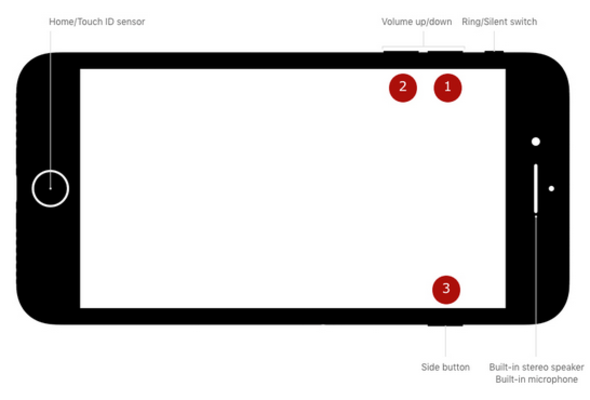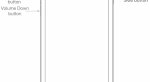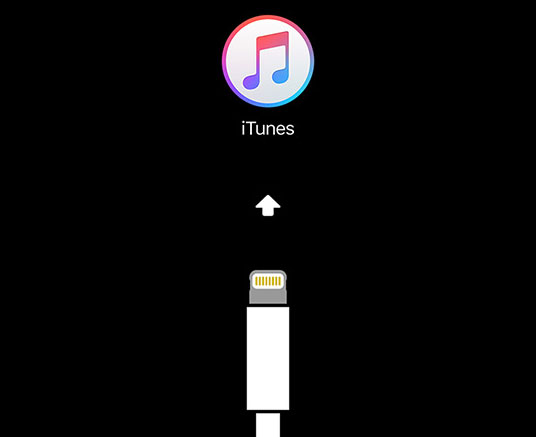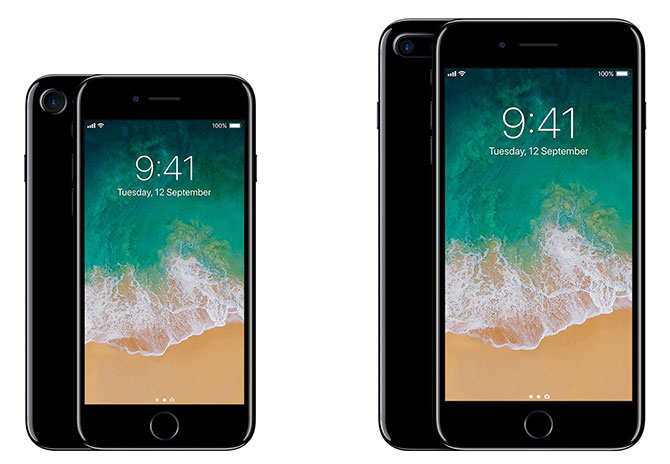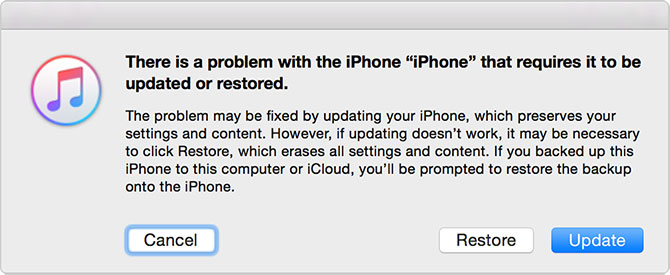Как перезагрузить айфон 8 плюс
Как перезагрузить айфон 8 плюс
Как сделать принудительную перезагрузку (жесткий ресет) iPhone 8 или iPhone 8 Plus
Михайленко Сергей • 4 Окт, 2017
Жесткий ресет в iPhone 8 делается по-другому.
В iPhone 8 и iPhone 8 Plus компания Apple изменила привычный способ выполнения принудительной перезагрузки по сравнению со своими предыдущими смартфонами. Если прежде жесткий ресет требовал лишь зажатия двух кнопок, то в случае с новыми iPhone для него требуется целых три действия. Как сделать принудительную перезагрузку iPhone 8 или iPhone 8 Plus рассказали в этой инструкции.
Как сделать принудительную перезагрузку (жесткий ресет) iPhone 8 или iPhone 8 Plus
Шаг 1. Нажмите и быстро отпустите кнопку увеличения громкости.
Шаг 2. Нажмите и быстро отпустите кнопку уменьшения громкости.
Шаг 3. Зажмите кнопку питания (боковую кнопку) и удерживайте ее до тех пор, пока на экране смартфона не появится логотип Apple.
Вот таким нестандартным способом выполняется принудительная перезагрузка iPhone 8 и iPhone 8 Plus. Apple не объяснила почему она решила изменить принцип выполнения жесткого ресета в своих новых смартфонах. Примечательно, на всех предыдущих моделях iPhone принудительная перезагрузка делается по-старому — путем зажатия и удержания в течение 15 секунд кнопок «Домой» и «Питание».
Как принудительно перезагрузить iPhone 8 и iPhone 8 Plus
Выпустив новое поколение флагманов, компания Apple заодно изменила способ их принудительной перезагрузки. Иногда любые устройства зависают, то есть не реагируют на действия пользователя. Обновленные iPhone 8 и iPhone 8 Plus не являются исключением.
Чтобы принудительно перезагрузить iPhone 7/7 Plus, вам необходимо нажать и удерживать кнопки “Питание” и “Громкость вниз” хотя бы 10 секунд. Однако на новых смартфонах это сочетание кнопок вызывает функцию экстренной помощи. Она позволяет переместить слайдер на экране, чтобы совершить экстренный звонок в службу помощи или настроить автоматический набор.
Если вам необходимо принудительно перезагрузить iPhone 8 или iPhone 8 Plus, тогда выполните каждое требуемое действие этой инструкции:
Выключение обоих трубок выполняется при помощи знакомого всем пользователей iPhone способу. Удерживайте кнопку питания несколько секунд до появления слайдера “Проведите пальцем, чтобы выключить”. В настройках операционной системы iOS 11 появился выключатель, который можно смело использовать по назначению.
Если у вас остались вопросы, тогда обязательно напишите нам, воспользовавшись формой добавления комментариев внизу этой страницы.
Как перезагрузить iPhone 8 и iPhone 8 Plus. Очень непривычно
iPhone 8 начал официально продаваться с конца прошлого месяца, за это время продажи смартфона превзошли ожидания большинства аналитиков.
Если ты тоже задумался над приобретением смартфона или уже купил новый гаджет, запоминай новую инструкцию.
iPhone 8 внешне практически не отличается от старых моделей, имеет все те же органы управления, но разработчики решили изменить привычный способ перезагрузки девайса. Это пригодится, если смартфон зависнет и перестанет реагировать на действия пользователей.
Напоминаем:
Для перезагрузки iPhone 8 и iPhone 8 Plus сделайте следующее:
1. Нажмите и быстро отпустите кнопку увеличения громкости.
2. Нажмите и быстро отпустите кнопку уменьшения громкости.
3. Нажмите и удерживайте кнопку Power, пока не увидите логотип Apple.
⭐ Спасибо re:Store за полезную информацию.
Для наглядности предлагаем посмотреть видео:
Как просто перезагрузить iPhone 8/8 Plus и, видимо, iPhone X
Тут и не захочешь, но по каким-то вопросам придётся писать мануал: и для людей полезно, и сам, если что, вспомнишь. Дело в том, что, пользуясь восьмёркой, периодически натыкаешься на всякие отличия от семёрки — и кнопка Home вибрирует там, где раньше не было вибрации, и возможностей настройки больше, и привычные штуки сделаны иначе. Например, перезагрузка. Я с этим столкнулся на отдыхе, когда что-то в iOS 11 подглючило, яркость понизилась сверх меры, и только под определённым углом, еле-еле можно было увидеть символы на экране. Стал нажимать кнопки, случайно включил сигнал SOS — пять нажатий на кнопку включения и вперёд, воет сирена. А я сижу около бассейна, вокруг люди, и понять, что происходит, не получается. Так вот, полез в гугл на телефоне жены, почитал, всё выяснил, теперь рассказываю вам.
Перезагрузка кнопочками
В iPhone 8/iPhone 8 Plus перезагрузка с помощью кнопок производится совсем не так, как это было у iPhone 7 — нужно было зажимать питание и кнопку уменьшения громкости, пока не появится логотип Apple. Собственно, на этот счёт есть даже официальные советы Apple: «На устройстве iPhone 7 или iPhone 7 Plus: одновременно нажмите и удерживайте боковую кнопку и кнопку уменьшения громкости. Продолжайте их удерживать, пока не отобразится экран режима восстановления. На устройстве iPhone 6s и более ранних моделях, iPad или iPod touch: нажмите и удерживайте кнопку «Домой» и верхнюю (или боковую) кнопку. Продолжайте их удерживать, пока не отобразится экран режима восстановления». Но в iPhone 8, по какой-то причине, процесс изменен, здесь теперь иной подход: «На устройстве iPhone 8 или iPhone 8 Plus: нажмите и быстро отпустите кнопку увеличения громкости. Затем нажмите и быстро отпустите кнопку уменьшения громкости. Наконец, нажмите и удерживайте боковую кнопку, пока не отобразится экран режима восстановления».
За то время, что пользуюсь iPhone 8 Plus, совет мне пригодился уже несколько раз — сбрасывалась на ноль яркость, аппарат наглухо зависал с разными приложениями. Помню точно, однажды это был телеграм, второй раз — пробки Яндекса. Непонятно, почему в Apple изменили сценарий: случайно перезагрузить iPhone 7 всё равно не получалось, теперь же приходится играть на кнопках, как на музыкальном инструменте.
В общем, запомните, увеличение громкости — уменьшение громкости — нажать и держать питание, пока не появится яблоко. Это если с кнопками всё ок, а если нет?
Перезагрузка без кнопочек?
Тут надо сделать так: Основные — Универсальный доступ — включаем AssistiveTouch — ну и дальше в меню «Аппарат» есть пункт про перезагрузку. Нажимаете и без всяких кнопок получаете результат. Кстати, AssistiveTouch многие используют, потому что удобная фигня и при должной сноровке ускоряет общение с айфоном, ещё и настраивается.
Перезагрузка iPhone X?
Видимо, будет происходить таким же образом, как и у iPhone 8 — мы это проверим уже на следующей неделе и дополним наш мануал.
Как перезагрузить iPhone 8 и 8 Plus
время чтения: 2 минуты
Очень часто у обладателей айфонов возникает вопрос: как перезагрузить iPhone 8.
Рассматриваемая нами яблочная модель от Apple пользуется далеко не малой популярностью, спросом в мире технологий. Смартфон вышел в сентябре 2017 года и превзошёл все ожидания даже самых статных аналитиков в сфере продаж.
По внешнему виду рассматриваемая нами модель практически не отличается от своих предшественников, а вот перезагрузка у iPhone 8 была все же изменена разработчиками.
В этой публикации будет подробно рассказано, как перезагрузить Айфон 8 и 8 плюс двумя способами, такими как принудительная перезагрузка iPhone 8 (8 plus) и штатная. Разберём пошагово каждый метод, а также узнаем, чем отличается способ перезапуска системы восьмёрки от старых моделей.
Штатная перезагрузка
По-другому называется «мягкая» перезагрузка Айфон 8.
Такой метод подойдет, если устройство откликается на сенсорную панель, тем не менее производительность стала ощутимо хуже, смартфон требуется перезагрузить.
Ниже предоставлена инструкция по применению штатной перезагрузки.
Принудительная перезагрузка
Проще говоря, такой процесс называется «жесткая» перезагрузка iPhone 8 или принудительная перезагрузка iPhone 8. Заметим, что привычная нам старая схема слегка отличается от более новой и усовершенствованной.
На предыдущих «яблочных» гаджетах зажимались кнопка «Power» одновременно с кнопкой «Домой», а вот в нашем случае дело обстоит иначе.
Способ применяется, когда смартфон начинает выдавать ошибки, возникают различные неполадки с сетью, приложениями, программами, клавиатурой, или же вовсе смартфон перестал реагировать.
Вот что вам нужно сделать.
Надеемся, эта статья оказалась для вас полезной, вы разобрались, как перезагрузить Айфон 8 плюс и Айфон 8.
Жесткая перезагрузка iPhone X, 8 и 8 Plus

Современные телефоны работают более менее стабильно, но даже iPhone не застрахован от зависания. Если iPhone завис плотно (не реагирует на касания и нажатия совсем), то приходится делать принудительную жесткую перезагрузку. В iPhone X, 8 и 8 Plus тоже есть определенная комбинация клавиш позволяющих восстановить работу зависшего телефона.
Для того что бы принудительно перезагрузить зависший iPhone нужно знать модель вашего устройства, если не разбираетесь, то читаем – определяем модель iPhone.
Для Айфонов нет единой комбинации клавиш перезапуска, поэтому и нужно знать точную модель, что бы применить верный способ принудительной перезагрузки именно для вашей модели:
Если завис iPhone X, 8 или 8 Plus
Начиная с iPhone 8, для принудительной перезагрузки стала применяться не сочетание зажатых вместе кнопок, а определенное последовательное нажатие:
Как перезагрузить iPhone X или iPhone 8
Поэтому, для жесткой перезагрузки iPhone X, iPhone 8 и iPhone 8 Plus выполняются следующие действия:

Если после перезагрузки, вместо рабочего экрана, iPhone отображает на дисплее кабель и логотип iTunes, то попробуйте сделать – вот так, или как написано – здесь. Если эти два способа не помогли, то возможно в вашем случае серьезный сбой, который лечится лишь восстановлением прошивки iOS в программе iTunes, что приведет к потере данных в телефоне. Так что не забывайте периодически делать резервные копии.
Многие пользователи, не знающие об изменении способа перезагрузки, по старинке зажимают Home + Power на своих iPhone 8, но телефон так уже не перегрузиться. Пользователи iPhone X (он же 10) в растерянности ищут кнопку Домой, или пробуют различные безуспешные удержания чтобы сделать перезагрузку.
Способ перезагрузки iPhone 7 кажется более удобным, чем в 8-ке. Пока не представляю для чего сменили комбинацию клавиш перезагрузки, возможно ответ мы найдем в следующих моделях iPhone.
Как перезагрузить iPhone 8 и iPhone 8 Plus.
Очень непривычно
iPhone 8 начал официально продаваться с конца прошлого месяца, за это время продажи смартфона превзошли ожидания большинства аналитиков.
Если ты тоже задумался над приобретением смартфона или уже купил новый гаджет, запоминай новую инструкцию.
iPhone 8 внешне практически не отличается от старых моделей, имеет все те же органы управления, но разработчики
решили изменить привычный способ перезагрузки девайса.
Это пригодится, если смартфон зависнет и перестанет реагировать на действия пользователей.
Для перезагрузки iPhone 8 и iPhone 8 Plus сделайте следующее:
Для наглядности покажем видео:
| Время работы: |
| Пн-Пт 10:00-20:00 |
| Сб-Вс 11:00-20:00 |
г. Екатеринбург, пр. Ленина 24/8 оф.451А
Информация на сайте носит ознакомительный характер и публичной офертой не является.
Завис Айфон 8 и не перезагружается, что делать, как перезагрузить
время чтения: 1 минута
Новые модели телефонов хоть и надежные, но не застрахованы от зависания. Причины неполадки могут быть разные:
Если у вас завис Айфон 8 не реагирует экран, что делать вы не знаете, не паникуйте, а перезагрузите его. Некоторые функции в iPhone 8 идентичны старым моделям, но способ перезагрузки был изменен.
Простая перезагрузка
Если Айфон 8 не реагирует на владельца или зависает, помогут следующие действия:
Телефон должен принудительно перезагрузиться и восстановить прежнюю работу.
Сброс настроек в iPhone 8
Как правило, телефоны зависают из-за включенных или закачанных программ. Методы перезагрузки и выключения способны восстановить функции, но, если все равно iphone 8 plus не включается, лучше сбросить все настройки. Не забудьте сохранить данные. Обновить гаджет можно двумя методами.
Сброс всех настроек. Этот способ не удаляет данные с телефона. Необходимо:
Стереть контент и настройки. Такой способ стирает все данные с устройства. Для этого нужно:
Если не включается Айфон 8, что делать вы не знаете, и перезагрузка не помогла, то нужно обращаться в сервис.
Использование Force Restart для входа в режим DFU
Когда телефон не функционирует, стоит попробовать войти в режим DFU:
Что предпринять, если перезапуск не работает
Если Айфон 8 не включается и не реагирует на зарядку, надо попробовать другой метод перезагрузки:
Если сделали все правильно, смартфон вернется к нормальному режиму работы.
Как сделать принудительную перезагрузку на iPhone 8 и iPhone 8 Plus
Если у вас возникли какие-либо проблемы с вашим новым iPhone 8 или iPhone 8 Plus, его можно перезагрузить или даже принудительно (жестко) перезагрузить.
Принудительная перезагрузка или как ее ещё называют — хард ресет (Hard reset), обычно производится при проблемах в работе iPhone. Например, когда он зависает или работает настолько медленно, что не может выполнить ни одной задачи.
На iPhone 8 и iPhone 8 Plus способ сделать принудительную перезагрузку изменился, поэтому зажатие кнопки включения на них не сработает.
Ниже мы расскажем, что нужно делать теперь.
Как принудительно перезагрузить iPhone 8 и iPhone 8 Plus
Шаг 1: Быстро нажмите и отпустите кнопку Увеличения громкости. Затем нажмите и отпустите кнопку Уменьшения громкости.
Шаг 2: После этого зажмите Боковую кнопку (которая раньше называлась Power/Sleep или Wake), пока не появится логотип Apple.
Шаг 3: Подождите пару секунд, пока ваш iPhone запустится, и появится экран блокировки.
Это всё, что вам нужно сделать. Мы предполагаем, что на iPhone X принудительная перезагрузка будет делаться так же.
На iPhone 7 и iPhone 7 Plus вам нужно зажать боковую кнопку и кнопки громкости как минимум на 10 секунд, пока телефон не перезагрузится.
На iPhone 6s и моделях постарше, а также на iPad и iPod touch нужно зажать кнопку Home и боковую кнопку тоже на 10 секунд.
Как перезагрузить iPhone, перевести его в режим восстановления или DFU
iPhone 8 начал официально продаваться с конца прошлого месяца, за это время продажи смартфона превзошли ожидания большинства аналитиков.
Если ты тоже задумался над приобретением смартфона или уже купил новый гаджет, запоминай новую инструкцию.
iPhone 8 внешне практически не отличается от старых моделей, имеет все те же органы управления, но разработчики решили изменить привычный способ перезагрузки девайса. Это пригодится, если смартфон зависнет и перестанет реагировать на действия пользователей.
Напоминаем:
Для перезагрузки iPhone 8 и iPhone 8 Plus сделайте следующее:
1. Нажмите и быстро отпустите кнопку увеличения громкости.
2. Нажмите и быстро отпустите кнопку уменьшения громкости.
3. Нажмите и удерживайте кнопку Power, пока не увидите логотип Apple.
⭐ Спасибо re:Store за полезную информацию.
Для наглядности предлагаем посмотреть видео:
🤓 Хочешь больше? Подпишись на наш Telegramнаш Telegram. … и не забывай читать наш Facebook и Twitter 🍒 iPhones.ru Все не так как было раньше.
Тут и не захочешь, но по каким-то вопросам придётся писать мануал: и для людей полезно, и сам, если что, вспомнишь. Дело в том, что, пользуясь восьмёркой, периодически натыкаешься на всякие отличия от семёрки — и кнопка Home вибрирует там, где раньше не было вибрации, и возможностей настройки больше, и привычные штуки сделаны иначе. Например, перезагрузка. Я с этим столкнулся на отдыхе, когда что-то в iOS 11 подглючило, яркость понизилась сверх меры, и только под определённым углом, еле-еле можно было увидеть символы на экране. Стал нажимать кнопки, случайно включил сигнал SOS — пять нажатий на кнопку включения и вперёд, воет сирена. А я сижу около бассейна, вокруг люди, и понять, что происходит, не получается. Так вот, полез в гугл на телефоне жены, почитал, всё выяснил, теперь рассказываю вам.
Перезагрузка кнопочками
В iPhone 8/iPhone 8 Plus перезагрузка с помощью кнопок производится совсем не так, как это было у iPhone 7 — нужно было зажимать питание и кнопку уменьшения громкости, пока не появится логотип Apple. Собственно, на этот счёт есть даже официальные советы Apple: «На устройстве iPhone 7 или iPhone 7 Plus: одновременно нажмите и удерживайте боковую кнопку и кнопку уменьшения громкости. Продолжайте их удерживать, пока не отобразится экран режима восстановления. На устройстве iPhone 6s и более ранних моделях, iPad или iPod touch: нажмите и удерживайте кнопку «Домой» и верхнюю (или боковую) кнопку. Продолжайте их удерживать, пока не отобразится экран режима восстановления». Но в iPhone 8, по какой-то причине, процесс изменен, здесь теперь иной подход: «На устройстве iPhone 8 или iPhone 8 Plus: нажмите и быстро отпустите кнопку увеличения громкости. Затем нажмите и быстро отпустите кнопку уменьшения громкости. Наконец, нажмите и удерживайте боковую кнопку, пока не отобразится экран режима восстановления».
За то время, что пользуюсь iPhone 8 Plus, совет мне пригодился уже несколько раз — сбрасывалась на ноль яркость, аппарат наглухо зависал с разными приложениями. Помню точно, однажды это был телеграм, второй раз — пробки Яндекса. Непонятно, почему в Apple изменили сценарий: случайно перезагрузить iPhone 7 всё равно не получалось, теперь же приходится играть на кнопках, как на музыкальном инструменте.
В общем, запомните, увеличение громкости — уменьшение громкости — нажать и держать питание, пока не появится яблоко. Это если с кнопками всё ок, а если нет?
Перезагрузка без кнопочек?
Тут надо сделать так: Основные — Универсальный доступ — включаем AssistiveTouch — ну и дальше в меню «Аппарат» есть пункт про перезагрузку. Нажимаете и без всяких кнопок получаете результат. Кстати, AssistiveTouch многие используют, потому что удобная фигня и при должной сноровке ускоряет общение с айфоном, ещё и настраивается.
Перезагрузка iPhone X?
Видимо, будет происходить таким же образом, как и у iPhone 8 — мы это проверим уже на следующей неделе и дополним наш мануал.
В 2017 году Apple выпустила несколько переделанных устройств, таких как iPad Pro или же iPhone X. Но к сожалению все эти изменения практически не затронули вышедший iPhone 8. Смартфон получился очень похож на своего предшественника.
Разумеется без определенных новшеств обойтись было нельзя и в частности это касается управления. Поэтому в данной статье я хочу рассказать о том как выключить или перезагрузить Айфон 8.
Эти функции по моему мнению относятся к самым важным и думаю вам будет интересно узнать такого рода информацию, чтобы потом быть готовыми к любой ситуации.
Как включить/выключить Айфон 8?
Включение Айфон 8. Если у вас был раньше любая модель Айфона, то вы разумеется знаете, что включения устройства достаточно нажать кнопку Power справа, ее также называют кнопкой Блокировки. Этот алгоритм оставили таким же.Поэтому для получения нужного результата достаточно делать все также как и раньше.
Выключение iPhone 8. С релизом iOS 11 выключить Айфон можно двумя разными способами:
Способ 1. Заходите в Настройки, затем открываете раздел Основные и находите в самом конце кнопку Выключить. Затем просто нажимаете на нее.
Способ 2. Если в модели X процесс выключения реализован с помощью двух кнопок, то в восьмерке все реализовано по-старому. Нажимаете кнопку Power и затем проводите пальцев ползунку вправо.
Кроме того, это действие можно использовать как перезагрузку устройства. Чаще всего можно использовать в том случае, когда оно просто начинает тормозить или лагать,но еще не зависло полностью.
Как принудительно перезагрузить iPhone 8?
Принимая во внимание, все баги iOS 11, очень часто возникает ситуация, когда iPhone намертво зависает.
Уж не знаю, что пришло в голову инженерам Apple, но процесс перезагрузки в iPhone 8 был изменен почти полностью. Возможно это связано с тем, что именно так перезагружается iPhone X и в будущих моделях все будет происходить также.
В этом процесс нет ничего сложного, и для того чтобы перезагрузить iPhone 8 достаточно выполнить ряд простых действий:
Как только вы сделали все эти действия, устройство будет перезагружено принудительно и спустя некоторое время, вы будете наблюдать появление яблока и затем само включение устройства.
На этом у меня все. С появлением таких новых устройств как iPhone 8 и iPhone 8 Plus, всем нам придется привыкнуть к новым комбинациям клавиш. Думаю именно они будут использоваться в будущих моделях.
Достаточно удивительно, но многие проблемы могут быть решены путем простой перезагрузки устройства iPhone или iPad. Даже опытные пользователи Apple иногда не знают, что делать когда завис айфон 8? Как перезагрузить? Поэтому мы подумали, что должны осветить эту тему.
Завис айфон 8 как перезагрузить, жесткий сброс:
Просто удерживайте кнопку питания и кнопку домой, пока не появится логотип Apple. Затем дайте устройству завершить свою последовательность.
Новое поколение iPhone не имеет физической кнопки Home, так что шаги выше не будет работать для него. Вам необходимо нажать кнопку питания/блокировки на правой части устройства и кнопку уменьшения громкости на левой стороне устройства. Продолжайте удерживать обе кнопки вместе, пока экран выключится и появится логотип Apple. Как влияет жесткий сброс на айфон?
Мы рекомендуем перед жестким сбросом настроек iPhone или iPad, сделать резервную копию вашего устройства на вашем Mac/PC или в iCloud.
Восстановление iPhone 7, 8 через DFU режим
Если перезагрузка не решила вашу проблему, попробуйте восстановить ваш iPhone. Режим восстановления позволяет вашему iPhone соединиться с iTunes и восстановить iOS или восстановить резервную копию ваших данных на телефоне. Это относительно простой процесс и решает проблему в некоторых случаях.
Режим восстановления работает чаще, чем перезагрузка, но даже это может не решить проблему.
Режим dfu iphone 8
Если вы все еще видите логотип Apple и ничего не помогает, проблема в загрузке вашего iPhone. Обновление прошивки в dfu, режим останавливает ваш iPhone от загрузке во всех путях, так что вы сможете подключить его к iTunes и восстановить iPhone и начать все заново.
Для режим dfu требуется некоторая практика, потому что это требует довольно точной набор действий, но попробуйте несколько раз и у вас все получится. Чтобы войти в режим dfu, следуйте этим инструкциям:
1. Запустите iTunes на вашем компьютере.
2. Подключите ваш iPhone к вашему компьютеру с помощью USB кабеля, который поставляется вместе с телефоном
3. Выключите вам телефон. Если телефон не выключается с помощью ползунка на экране, просто удерживайте кнопку включения/выключения пока экран не погаснет
4. После того, как телефон выключен, нажмите и удерживайте кнопку включения/выключения в течение 3 секунд
5. Когда прошло 3 секунды, удерживайте кнопку включения/выключения, нажав кнопку “домой” на передней части телефона (если у вас айфон 7, используйте кнопку уменьшения громкости вместо кнопки Home)
6. Удерживайте обе кнопки в течение 10 секунд
7. Отпустить кнопку включения/выключения, но продолжайте удерживать кнопку Home (или уменьшения громкости на iPhone 7) в течение еще 5 секунд
8. Если ничего не отображается на экране — логотип компании Apple, подключите к iTunes и пришли приглашения и т. д.— ты не в режиме dfu и надо начинать процесс снова, начиная с шага 1
9. Если экран вашего iPhone остался черным и ничего не отображается, ты в режим dfu. Это может быть трудно увидеть, но экране iPhone выключен и выглядит немного иначе, чем раньше.
10. Когда вы находитесь в режиме dfu, в всплывающем окошке появится в iTunes на вашем компьютере и предложит восстановить iPhone. Вы можете либо восстановить iPhone к заводским настройкам или загрузить резервную копию ваших данных на телефоне.
Если статья: Завис айфон 8 что делать? Была полезна пожалуйста поделитесь в соц. сетях.

Для того что бы принудительно перезагрузить зависший iPhone нужно знать модель вашего устройства, если не разбираетесь, то читаем – определяем модель iPhone.
Для Айфонов нет единой комбинации клавиш перезапуска, поэтому и нужно знать точную модель, что бы применить верный способ принудительной перезагрузки именно для вашей модели:
Если завис iPhone X, 8 или 8 Plus
Начиная с iPhone 8, для принудительной перезагрузки стала применяться не сочетание зажатых вместе кнопок, а определенное последовательное нажатие:
Как перезагрузить iPhone X или iPhone 8
Поэтому, для жесткой перезагрузки iPhone X, iPhone 8 и iPhone 8 Plus выполняются следующие действия:

Если после перезагрузки, вместо рабочего экрана, iPhone отображает на дисплее кабель и логотип iTunes, то попробуйте сделать – вот так, или как написано – здесь. Если эти два способа не помогли, то возможно в вашем случае серьезный сбой, который лечится лишь восстановлением прошивки iOS в программе iTunes, что приведет к потере данных в телефоне. Так что не забывайте периодически делать резервные копии.
Многие пользователи, не знающие об изменении способа перезагрузки, по старинке зажимают Home + Power на своих iPhone 8, но телефон так уже не перегрузиться. Пользователи iPhone X (он же 10) в растерянности ищут кнопку Домой, или пробуют различные безуспешные удержания чтобы сделать перезагрузку.
Способ перезагрузки iPhone 7 кажется более удобным, чем в 8-ке. Пока не представляю для чего сменили комбинацию клавиш перезагрузки, возможно ответ мы найдем в следующих моделях iPhone.
Как перезагрузить или выключить Айфон 8?
В 2017 году Apple выпустила несколько переделанных устройств, таких как iPad Pro или же iPhone X. Но к сожалению все эти изменения практически не затронули вышедший iPhone 8. Смартфон получился очень похож на своего предшественника.
Разумеется без определенных новшеств обойтись было нельзя и в частности это касается управления. Поэтому в данной статье я хочу рассказать о том как выключить или перезагрузить Айфон 8.
Эти функции по моему мнению относятся к самым важным и думаю вам будет интересно узнать такого рода информацию, чтобы потом быть готовыми к любой ситуации.
Как включить/выключить Айфон 8?
В отличии от iPhone X, который привлек основное внимание покупателей этой осенью, iPhone 8 получился достаточно бюджетным запасным вариантом.
Если быть кратким, то iPhone 8 представляет собой семерку с некоторыми дополнительными плюшками. В восьмерке все еще присутствует клавиша Home, поэтому нет необходимости использовать только жесты, как это сделано в Иксе.
Включение Айфон 8. Если у вас был раньше любая модель Айфона, то вы разумеется знаете, что включения устройства достаточно нажать кнопку Power справа, ее также называют кнопкой Блокировки.
Этот алгоритм оставили таким же.Поэтому для получения нужного результата достаточно делать все также как и раньше.
Выключение iPhone 8. С релизом iOS 11 выключить Айфон можно двумя разными способами:
Способ 1. Заходите в Настройки, затем открываете раздел Основные и находите в самом конце кнопку Выключить. Затем просто нажимаете на нее.
Способ 2. Если в модели X процесс выключения реализован с помощью двух кнопок, то в восьмерке все реализовано по-старому. Нажимаете кнопку Power и затем проводите пальцев ползунку вправо.
Кроме того, это действие можно использовать как перезагрузку устройства. Чаще всего можно использовать в том случае, когда оно просто начинает тормозить или лагать,но еще не зависло полностью.
Как принудительно перезагрузить iPhone 8?
Принимая во внимание, все баги iOS 11, очень часто возникает ситуация, когда iPhone намертво зависает.
Уж не знаю, что пришло в голову инженерам Apple, но процесс перезагрузки в iPhone 8 был изменен почти полностью. Возможно это связано с тем, что именно так перезагружается iPhone X и в будущих моделях все будет происходить также.
В этом процесс нет ничего сложного, и для того чтобы перезагрузить iPhone 8 достаточно выполнить ряд простых действий:
Как только вы сделали все эти действия, устройство будет перезагружено принудительно и спустя некоторое время, вы будете наблюдать появление яблока и затем само включение устройства.
На этом у меня все. С появлением таких новых устройств как iPhone 8 и iPhone 8 Plus, всем нам придется привыкнуть к новым комбинациям клавиш. Думаю именно они будут использоваться в будущих моделях.
Как перезагрузить iPhone 8
Смартфоны в наше время становятся все мощнее и мощнее, обретают множество новых функций и возможностей. Однако, даже в текущее время очень возможны различные зависания телефона, в том числе и продукта от Apple под названием iPhone.
Когда у вас возникает проблема с iPhone, которую не решить обычными методами, на помощь может прийти «жесткая перезагрузка». И даже новые Iphone 8 подвержены таким проблемам.
Проще говоря, если у вас завис iphone, и простое зажатие кнопки выключения не помогает, то в таком случае необходимо использовать очень интересную комбинацию клавиш, которая должна помочь.
Данное сочетание клавиш применимо для Iphone 8 и Iphone 8 Plus, а также, вероятнее всего, и к Iphone X. Так как перезагрузить iphone 8?
Как перезагрузить Айфон 8
Последовательность шагов, которые нужно сделать для выполнения «Hard Reset» Айфон 8:
Данная комбинация была обнаружена совершенно случайно, при помощи пользователя сайта Reddit. У него, во время просмотра кино, на iPhone 8 поступил входящий вызов и, чтобы отключить звук, он нажал на качельку громкости вверх и вниз, затем попытался выключить экран, зажав кнопку питания, но вместо этого у него получилось сделать перезапуск. Своим наблюдением он поделился на сайте Reddit, и теперь пользователи этого форума спорят, удобна ли данная комбинация вообще, так как многие люди могут использовать эту комбинацию случайно, как и сделал этот пользователь, сидя в кинотеатре.
Вот таким нехитрым способом производится как перезагрузка iPhone 8, так и iPhone 8 Plus. Плюс к этому, еще не вышедший iphone 10, скорее всего, будет перезагружаться таким же способом.
Если говорить о способах перезагрузки других айфонов, то у 6 iPhone и более ранних это делается одновременным нажатием кнопки «Домой» и кнопки включения устройства.
Для того чтобы перезапустить iPhone 7, необходимо удержать кнопку уменьшения громкости и кнопку питания.
Именно таким образом получится перезапустить ваш iPhone при его ненормальном функционировании. Также не забудьте, что нажатие кнопки питания нужно отпустить только при появлении логотипа яблока на экране устройства
Принудительная перезагрузка iPhone 8
После того, как компания Apple заменила у iPhone 7 и iPhone 7 Plus привычную всем обычную «Home» на сенсорный вариант, изменилась и комбинация кнопок, позволяющая выполнить принудительную перезагрузку Айфона если он завис. Исходя из общей концепции, которой следуют разработчики, на последующих версиях тоже будут использоваться в основном сенсорные клавиши. Действительно, более новый iPhone 8 и самый последний — iPhone X.Поэтому, сегодня я хочу рассказать как выполняется жесткая принудительная перезагрузка iPhone 7 и iPhone 8, когда телефон не отвечает ни на какие действия владельца.
Итак, принудительная перезагрузка Айфона поможет Вам в случае если:
Последовательность действий для перезапуска Айфон 8
Последовательность действий, которой выполняется жесткая перезагрузка iPhone 8 полностью совпадает с тем, что нужно было делать для этого на предыдущей модели — iPhone 7. Так что данную инструкцию можно использовать для обеих моделей смартфона.
Чтобы принудительно перезапустить смартфон, Вам необходимо одновременно нажать кнопку включения и блокировки Power и вместе с ней — кнопку уменьшения громкости Volume down. Держим их зажатыми в течении 5 секунд, пока экран не потемнее и на нём не появится значок в виде яблока. После этого клавиши отпускаем и ждём пока смартфон загрузится.
Вот наглядный пример на видео как сделать принудительную перезагрузку iPhone 7:
Скорее всего, данный способ должен подойти для iPhone X, хотя сам не проверял. Если у кого-то будет возможность — проверьте пожалуйста и отпишитесь в комментариях.
Завис Айфон 8 и не перезагружается, что делать? Как перезагрузить?
Достаточно удивительно, но многие проблемы могут быть решены путем простой перезагрузки устройства iPhone или iPad. Даже опытные пользователи Apple иногда не знают, что делать когда завис айфон 8? Как перезагрузить? Поэтому мы подумали, что должны осветить эту тему.
Завис айфон 8 как перезагрузить, жесткий сброс:
Просто удерживайте кнопку питания и кнопку домой, пока не появится логотип Apple. Затем дайте устройству завершить свою последовательность.
Новое поколение iPhone не имеет физической кнопки Home, так что шаги выше не будет работать для него. Вам необходимо нажать кнопку питания/блокировки на правой части устройства и кнопку уменьшения громкости на левой стороне устройства. Продолжайте удерживать обе кнопки вместе, пока экран выключится и появится логотип Apple. Как влияет жесткий сброс на айфон?
Мы рекомендуем перед жестким сбросом настроек iPhone или iPad, сделать резервную копию вашего устройства на вашем Mac/PC или в iCloud.
Восстановление iPhone 7, 8 через DFU режим
Если перезагрузка не решила вашу проблему, попробуйте восстановить ваш iPhone. Режим восстановления позволяет вашему iPhone соединиться с iTunes и восстановить iOS или восстановить резервную копию ваших данных на телефоне. Это относительно простой процесс и решает проблему в некоторых случаях.
Режим восстановления работает чаще, чем перезагрузка, но даже это может не решить проблему.
Режим dfu iphone 8
Если вы все еще видите логотип Apple и ничего не помогает, проблема в загрузке вашего iPhone. Обновление прошивки в dfu, режим останавливает ваш iPhone от загрузке во всех путях, так что вы сможете подключить его к iTunes и восстановить iPhone и начать все заново.
Для режим dfu требуется некоторая практика, потому что это требует довольно точной набор действий, но попробуйте несколько раз и у вас все получится. Чтобы войти в режим dfu, следуйте этим инструкциям:
1. Запустите iTunes на вашем компьютере.
2. Подключите ваш iPhone к вашему компьютеру с помощью USB кабеля, который поставляется вместе с телефоном
3. Выключите вам телефон. Если телефон не выключается с помощью ползунка на экране, просто удерживайте кнопку включения/выключения пока экран не погаснет
4. После того, как телефон выключен, нажмите и удерживайте кнопку включения/выключения в течение 3 секунд
5. Когда прошло 3 секунды, удерживайте кнопку включения/выключения, нажав кнопку “домой” на передней части телефона (если у вас айфон 7, используйте кнопку уменьшения громкости вместо кнопки Home)
6. Удерживайте обе кнопки в течение 10 секунд
7. Отпустить кнопку включения/выключения, но продолжайте удерживать кнопку Home (или уменьшения громкости на iPhone 7) в течение еще 5 секунд
8. Если ничего не отображается на экране — логотип компании Apple, подключите к iTunes и пришли приглашения и т. д.— ты не в режиме dfu и надо начинать процесс снова, начиная с шага 1
9. Если экран вашего iPhone остался черным и ничего не отображается, ты в режим dfu. Это может быть трудно увидеть, но экране iPhone выключен и выглядит немного иначе, чем раньше.
10. Когда вы находитесь в режиме dfu, в всплывающем окошке появится в iTunes на вашем компьютере и предложит восстановить iPhone. Вы можете либо восстановить iPhone к заводским настройкам или загрузить резервную копию ваших данных на телефоне.
Если статья: Завис айфон 8 что делать? Была полезна пожалуйста поделитесь в соц. сетях.
Как перезагрузить iPhone X и ранние модели
Перезагрузка iPhone может понадобиться по самым разным причинам: после обновления ПО, когда завис экран и не работает сенсор. Рассмотрим, как её сделать на разных моделях.
В iOS 11 и поздних версиях можно выключить iPhone без кнопки. Для этого зайдите в «Настройки» — затем выберите «Основные» — «Выключить».
Перезагрузка iPhone X
Жмите и держите боковую клавишу вместе с увеличением или уменьшением звука до тех пор, пока не появится ползунок.
Затем перетащите появившийся ползунок, чтобы выключить смартфон.
Когда телефон выключиться, снова нажмите и держите боковую кнопку, пока на экране не появится логотип Apple.
Перезагрузка Айфон 8 и ранних моделей
Нажмите и не отпускайте боковую (или верхнюю) кнопку, пока не отобразится ползунок. Затем перетащите его, чтобы выключить телефон.
Когда устройство отключится, снова нажмите боковую (или верхнюю) клавишу и держите её, пока не отобразится логотип в виде яблока.
Что делать, если iPhone не включается или завис
Рассмотрим, что делать, если завис дисплей, не реагирует на касания или устройство виснет при включении.
Темный экран или не работает сенсор
Если у вашего устройства черный экран или он не реагирует на касания, тогда нужно принудительно перезагрузить телефон.
Не включается или не загружается
Подключите телефон к зарядному устройству и оставьте его примерно на час. Должен появиться значок зарядки.
Если в течение часа экран не включается или появилось сообщение «Подключите источник питания», тогда проверьте, не засорен ли разъем и не повреждена ли зарядка телефона.
Завис в процессе загрузки
Если при включении телефон завис — отображается логотип Apple (Яблоко), синий либо красный экран, сделайте следующее:
iTunes скачает ПО для устройства. Если на загрузку уйдет более 15 минут, телефон выйдет из режима восстановления, в этом случае повторите пункты 2 и 3.
Как перезагрузить Айфон 6 / 6s / SE / 7 / 8 / X / 11 / 12



Как сделать принудительную перезагрузку на iPhone 8 и iPhone 8 Plus
Если у вас возникли какие-либо проблемы с вашим новым iPhone 8 или iPhone 8 Plus, его можно перезагрузить или даже принудительно (жестко) перезагрузить.
Принудительная перезагрузка или как ее ещё называют – хард ресет (Hard reset), обычно производится при проблемах в работе iPhone. Например, когда он зависает или работает настолько медленно, что не может выполнить ни одной задачи.
На iPhone 8 и iPhone 8 Plus способ сделать принудительную перезагрузку изменился, поэтому зажатие кнопки включения на них не сработает.
Ниже мы расскажем, что нужно делать теперь.
Быстрая перезагрузка iPhone
Быстрая перезагрузка системы – это одна из полезных возможностей вашего айфона, которая позволяет быстро перезапустить систему, если она начинает глючить, выдавать ошибки или же если у вас не работают некоторые компоненты, к примеру: мобильная сеть или какое-то из приложений.
iPhone и iPad имеют свою систему перезагрузки, которая заключается в простой комбинации клавиш. Нажав их, вы вызовете мгновенную перезагрузку, что перезапустит все основные механизмы вашего смартфона.
Как принудительно перезагрузить iPhone 8 и iPhone 8 Plus
Шаг 1: Быстро нажмите и отпустите кнопку Увеличения громкости. Затем нажмите и отпустите кнопку Уменьшения громкости.
Шаг 2: После этого зажмите Боковую кнопку (которая раньше называлась Power/Sleep или Wake), пока не появится логотип Apple.
Шаг 3: Подождите пару секунд, пока ваш iPhone запустится, и появится экран блокировки.
Это всё, что вам нужно сделать. Мы предполагаем, что на iPhone X принудительная перезагрузка будет делаться так же.
На iPhone 7 и iPhone 7 Plus вам нужно зажать боковую кнопку и кнопки громкости как минимум на 10 секунд, пока телефон не перезагрузится.
На iPhone 6s и моделях постарше, а также на iPad и iPod touch нужно зажать кнопку Home и боковую кнопку тоже на 10 секунд.
Не пропускайте новости Apple – подписывайтесь на наш Telegram-канал, а также на YouTube-канал.
(
+25 баллов, 5 оценок) Загрузка.
Принудительная перезагрузка
Проще говоря, такой процесс называется «жесткая» перезагрузка iPhone 8 или принудительная перезагрузка iPhone 8. Заметим, что привычная нам старая схема слегка отличается от более новой и усовершенствованной.
На предыдущих «яблочных» гаджетах зажимались кнопка «Power» одновременно с кнопкой «Домой», а вот в нашем случае дело обстоит иначе.
Способ применяется, когда смартфон начинает выдавать ошибки, возникают различные неполадки с сетью, приложениями, программами, клавиатурой, или же вовсе смартфон перестал реагировать.
Вот что вам нужно сделать.
Надеемся, эта статья оказалась для вас полезной, вы разобрались, как перезагрузить Айфон 8 плюс и Айфон 8.
Как перезагрузить iPhone 8 и iPhone 8 Plus. Очень непривычно
iPhone 8 начал официально продаваться с конца прошлого месяца, за это время продажи смартфона превзошли ожидания большинства аналитиков.
Если ты тоже задумался над приобретением смартфона или уже купил новый гаджет, запоминай новую инструкцию.
iPhone 8 внешне практически не отличается от старых моделей, имеет все те же органы управления, но разработчики решили изменить привычный способ перезагрузки девайса. Это пригодится, если смартфон зависнет и перестанет реагировать на действия пользователей.
Напоминаем:
Для перезагрузки iPhone 8 и iPhone 8 Plus сделайте следующее:
1. Нажмите и быстро отпустите кнопку увеличения громкости.
2. Нажмите и быстро отпустите кнопку уменьшения громкости.
3. Нажмите и удерживайте кнопку Power, пока не увидите логотип Apple.
⭐ Спасибо re:Store за полезную информацию.
Для наглядности предлагаем посмотреть видео:
(
4.55 из 5, оценили: 20)
Как это сделать
Шаг 1. Нажмите и быстро отпустите клавишу Громкость+.
Шаг 2. Нажмите и быстро отпустите кнопку Громкость-.
Шаг 3. Зажмите кнопку Power, пока не появится логотип Apple.
Технология жесткой перезагрузки отличается от той, что была раньше. Это связано с тем, что в iPhone 8 нажатие и удерживание кнопки Power и одной из кнопок громкости теперь активируют функцию Emergency SOS. [Macrumors]
Как перезагрузить или выключить Айфон 8?
В 2021 году Apple выпустила несколько переделанных устройств, таких как iPad Pro или же iPhone X. Но к сожалению все эти изменения практически не затронули вышедший iPhone 8. Смартфон получился очень похож на своего предшественника.
Разумеется без определенных новшеств обойтись было нельзя и в частности это касается управления. Поэтому в данной статье я хочу рассказать о том как выключить или перезагрузить Айфон 8.
Как включить/выключить Айфон 8?
В отличии от iPhone X, который привлек основное внимание покупателей этой осенью, iPhone 8 получился достаточно бюджетным запасным вариантом. Если быть кратким, то iPhone 8 представляет собой семерку с некоторыми дополнительными плюшками. В восьмерке все еще присутствует клавиша Home, поэтому нет необходимости использовать только жесты, как это сделано в Иксе.
Включение Айфон 8.
Если у вас был раньше любая модель Айфона, то вы разумеется знаете, что включения устройства достаточно нажать кнопку Power справа, ее также называют кнопкой Блокировки. Этот алгоритм оставили таким же.Поэтому для получения нужного результата достаточно делать все также как и раньше.
Выключение iPhone 8.
С релизом iOS 11 выключить Айфон можно двумя разными способами:
Способ 1. Заходите в Настройки, затем открываете раздел Основные и находите в самом конце кнопку Выключить. Затем просто нажимаете на нее.
Способ 2. Если в модели X процесс выключения реализован с помощью двух кнопок, то в восьмерке все реализовано по-старому. Нажимаете кнопку Power и затем проводите пальцев ползунку вправо.
Кроме того, это действие можно использовать как перезагрузку устройства. Чаще всего можно использовать в том случае, когда оно просто начинает тормозить или лагать,но еще не зависло полностью.
Принудительный перезапуск iPhone
В случаях, когда смартфон полностью не отвечает на команды и не реагирует на вызов меню перезагрузки — можно использовать функцию экстренной перезагрузки системы, которая работает только на айфонах и отличается способом вызова для некоторых моделей. С помощью этого ваш смартфон должен безотказно отключить питание во всех компонентах и полностью восстановиться (если в нем нет механических повреждений или же серьезных системных сбоев).
Как мы уже упоминали, есть некоторые особенности активации экстренного режима перезагрузки, в зависимости от версии вашего iPhone.
Как принудительно перезагрузить iPhone 8?
Принимая во внимание, все баги iOS 11, очень часто возникает ситуация, когда iPhone намертво зависает.
Уж не знаю, что пришло в голову инженерам Apple, но процесс перезагрузки в iPhone 8 был изменен почти полностью. Возможно это связано с тем, что именно так перезагружается iPhone X и в будущих моделях все будет происходить также.
В этом процесс нет ничего сложного, и для того чтобы перезагрузить iPhone 8 достаточно выполнить ряд простых действий:
Как только вы сделали все эти действия, устройство будет перезагружено принудительно и спустя некоторое время, вы будете наблюдать появление яблока и затем само включение устройства.
На этом у меня все. С появлением таких новых устройств как iPhone 8 и iPhone 8 Plus, всем нам придется привыкнуть к новым комбинациям клавиш. Думаю именно они будут использоваться в будущих моделях.
Сброс настроек в iPhone 8
Как правило, телефоны зависают из-за включенных или закачанных программ. Методы перезагрузки и выключения способны восстановить функции, но, если все равно iphone 8 plus не включается, лучше сбросить все настройки. Не забудьте сохранить данные. Обновить гаджет можно двумя методами.
Сброс всех настроек. Этот способ не удаляет данные с телефона. Необходимо:
Раскрыты сроки выхода новых MacBook Pro
Вышла вторая публичная бета-версия iOS 15 и iPadOS 15
Стереть контент и настройки. Такой способ стирает все данные с устройства. Для этого нужно:
Если не включается Айфон 8, что делать вы не знаете, и перезагрузка не помогла, то нужно обращаться в сервис.
Использование Force Restart для входа в режим DFU
Когда телефон не функционирует, стоит попробовать войти в режим DFU:
Жесткая перезагрузка iPhone X, 8 и 8 Plus

Современные телефоны работают более менее стабильно, но даже iPhone не застрахован от зависания. Если iPhone завис плотно (не реагирует на касания и нажатия совсем), то приходится делать принудительную жесткую перезагрузку. В iPhone X, 8 и 8 Plus тоже есть определенная комбинация клавиш позволяющих восстановить работу зависшего телефона.
Для того что бы принудительно перезагрузить зависший iPhone нужно знать модель вашего устройства, если не разбираетесь, то читаем – определяем модель iPhone.
Для Айфонов нет единой комбинации клавиш перезапуска, поэтому и нужно знать точную модель, что бы применить верный способ принудительной перезагрузки именно для вашей модели:
Если завис iPhone X, 8 или 8 Plus
Начиная с iPhone 8, для принудительной перезагрузки стала применяться не сочетание зажатых вместе кнопок, а определенное последовательное нажатие:
Как перезагрузить iPhone X или iPhone 8
Поэтому, для жесткой перезагрузки iPhone X, iPhone 8 и iPhone 8 Plus выполняются следующие действия:
Держать последнюю кнопку нужно до появления на дисплее яблока. В результате такой манипуляции ваш iPhone должен принудительно перегрузиться и восстановить прежнюю работу. Кнопки увеличения и уменьшения громкости нажимаются совсем обычно, без каких либо удержаний и выдержки каких то пауз. Думаю у вас получится!
Простая перезагрузка
Если Айфон 8 не реагирует на владельца или зависает, помогут следующие действия:
Телефон должен принудительно перезагрузиться и восстановить прежнюю работу.
Как выключить или перезагрузить iPhone 8?
2017 год принёс достаточно много изменений для устройств в компании Apple. Но это никак нельзя отнести к появлению iPhone 8 и iPhone 8 Plus. Устройство получились уж слишком похожими на прошлые поколения.
Есть конечно некоторые отличия и в частности они относятся к управлению. Поэтому, мы сегодня поговорим про выключение и перезагрузк этих устройств.
Эти функции относятся к самым важным и думаю вам будет интересно узнать такого рода информацию, чтобы потом быть подготовленным к любой ситуации.
Калибровка сенсора iPhone
Компания Apple не предусматривает возможность калибровки сенсора iPhone или iPad пользователями. В настройках устройств нет инструментов, которые отвечали бы за калибровку, и выполнить ее могут только специалисты сервисного центра, о чем сказано в официальной документации к смартфонам и планшетам Apple. При этом некоторые настройки тачскрина в iPhone предусмотрены, но касаются они только модели старше iPhone 6S и iPhone 6S Plus. Речь идет о регулировке чувствительности функции 3D Touch. Чтобы настроить силу нажатия для выполнения различных действий при использовании 3D Touch, необходимо сделать следующее: Зайти в «Настройки»; Выбрать пункт меню «Основные»; Перейти на вкладку «Универсальный доступ»; Нажать на вариант «3D Touch», после чего можно будет скорректировать чувствительность экрана.
После калибровки 3D Touch в iPhone рекомендуется выполнить перезагрузку смартфона.
Как включить/выключить Айфон 8?
В отличии от девайса, на котором целиком и полностью сфокусировано внимание в этом году, iPhone 8 стал неплохим и более дешевым планом Б.
Если вкратце, то просто взяли всё ту же семерку и добавили некоторые новые фишки. Кнопка Home осталась прежней, поэтому полностью переходить на жесты смысла просто нету, как это сделали в десятке.
Включение Айфон 8.
Если вы пользовались другими поколениями, то наверняка знаете, что включить устройство можно зажатием кнопки справа, она называется кнопкой Блокировки.
Это действие осталось нетронутым. Так что делаем точно такие же действия и получаем нужный результат.
Выключение iPhone 8.
Появление iOS 11 дало возможность реализовать данную процедуру двумя способами:

Кроме того, это действие можно использовать как перезагрузку устройства. Чаще всего можно использовать в том случае, когда оно просто лагает, а не зависло полностью.
Как принудительно перезагрузить iPhone 8?
Учитывая много недостатков новой версии iOS, частенько можно наблюдать много лагов и даже ситуации, когда Айфон 8 просто зависает намертво.
Не знаю почему, но из всех трёх действий обсуждаемых сегодня, перезагрузка получила наибольшие изменения. Если честно, я даже не знаю, зачем они так поступили. Возможно чтобы меньше путать пользователей и дальше будет только такая схема.
Инструкция достаточно не сложная и вам придется выполнить некоторые действия в таком порядке:
Принудительно перезагрузить iPhone SE 2-й генерации: как это делается
Казалось бы, новый iPhone SE 2 в отличном «кузове» 8-го и с мощным A13 Bionic «под капотом» должен быть просто «вжик!», притом всегда и постоянно. Но, и с ним тоже бывает всякое. Потому в этом посте — о том, как принудительно перезагрузить iPhone SE 2-го поколения…
У последних iPhone, и у нового iPhone SE 2 в том числе, так называемая принудительная перезагрузка, как известно, выполняется несколько иначе, чем просто отключение и перезагрузка обычная, то бишь просто перезапуск.
Собственно, и обычное выключение/перезапуск новых iPhone тоже выполняется не просто так. Надо нажать и подержать кнопку «Питание», потом передвинуть слайдер «Выключить«, подождать еще полминуты, пока аппарат выключится и только потом его включать. А сделано это для того, чтобы все приложения и процессы в iOS закрылись правильно.
Сравнительно не быстро, надо сказать. Но зато в подавляющем большинстве ситуаций, то есть, для устранения подавляющего большинства, так сказать, сугубо житейских ошибок и багов (система явно подтормаживает, пункты меню неправильно отображаются, Bluetooth-сопряжение глючит и пр) такого простого перезапуска вполне хватает.
Однако, как мы все хорошо знаем, в жизни каждого iPhone бывают ситуации, когда обычный перезапуск путем выключения-включения либо проблему решить не помогает, либо вообще не работает.
Сильно тормозит или наглухо завис в Режиме DFU или в Режиме восстановления, а с помощью экранного меню и боковой кнопки добраться до слайдера «Выключить» никак не получается и т.д. и т.п. — в таком случае, вероятнее всего, остается только вариант с принудительной перезагрузкой.
Как принудительно перезагрузить iPhone SE 2-го поколения?
У второго iPhone SE, как и у всех предыдущих моделей, у которых кнопка Home, не предусмотрена, процедура принудительной перезагрузки запускается тоже комбинацией нажатий на определенные кнопки (то есть, не так, как у моделей iPhone 7, 6S и предыдущих). Следовательно, когда нужно перезагрузить iPhone SE 2-го поколения именно принудительно, то делаем следующее:
Лого Apple на черном фоне означает, что Боковую кнопку можно отпускать — процедура принудительной перезагрузки SE 2 выполнена. А значит, есть существенная вероятность того, что проблема, из-за которой смартфон пришлось так перезагружать, успешно устранена. Поздравляем!
Кроме того, если до SE2 у вас был iPhone из старых, которого перезагрузка выполнялась иначе, то поздравляем еще раз! Теперь вы умеете принудительно перезагружать не только свой новый iPhone SE 2, но и
И тем не менее, напомним, что такая принудительная перегрузка iPhone в плане воздействия на его софт — это примерно то же самое, как выключить комп из розетки без предварительного выключения операционной системы. Поэтому, если смартфон не завис наглухо и нормально реагирует на нажатия, то лучше не прибегать лишний раз к столь радикальной мере, а перезагрузить его нормально, через стандартную процедуру выключения и включения.
Как перезагрузить iPhone 8 и iPhone 8 Plus? Ответ – cложно
Даже новые iPhone 8 не застрахованы от того, чтобы намертво зависнуть, и тогда остается всего один способ – перезагрузиться.
Может даже получиться так, что просто зажать кнопку питания не выйдет, но есть очень хитрая новая комбинация клавиш, которая должна сработать в любом случае.
Apple изменила комбинации клавиш для принудительной перезагрузки Phone 8 и iPhone 8 Plus.
Шаг 1: Нажмите и быстро отпустите кнопку увеличения громкости. Затем нажать и быстро отпустить кнопку уменьшения громкости.
Шаг 2: После этого необходимо нажать и удерживать кнопку питания (включения), пока не увидите логотип Apple.
Шаг 3: Надо подождать, пока iPhone не загрузится полностью и не отобразит экран блокировки.
Это все, что вам необходимо знать, чтобы совершить перезагрузку iPhone 8 или iPhone 8 Plus.
На iPhone 6 и более ранних устройствах необходимо нажать и одновременно удерживать кнопку питания (включения) и клавишу «Домой».
На iPhone 7 или iPhone 7 Plus вам нужно одновременно удерживать клавишу питания и уменьшения громкости.
Учебное пособие по аппаратной перезагрузке iPhone X / 8 / 8 Plus / 7 / 7 Plus / 6 / 6s / SE / 5 / 4



♥ ПО ТЕМЕ: В каком смартфоне самая лучшая камера в 2021 году – Топ 10.
Напомним, для перезагрузки iPhone 7 и iPhone 7 Plus нужно одновременно нажать и удерживать в течение не менее 10 секунд кнопки питания и уменьшения громкости до появления логотипа Apple. В iPhone 8, iPhone 8 Plus, iPhone X, iPhone XS, iPhone XR, iPhone 11, iPhone 11 Pro / Pro Max, iPhone SE 2, iPhone 12, iPhone 12 mini, iPhone 12 Pro / Pro Max процедура перезагрузки предполагает три шага.
Купертиновцы изменили процесс перезапуска, поскольку в новых моделях iPhone одновременное нажатие и удерживание кнопок питания и уменьшения громкости активирует функцию «Экстренный вызов SOS». Обратите внимание, в iPhone 8 / 8 Plus, iPhone X, iPhone XS / XS Max, iPhone XR, iPhone 11, iPhone 11 Pro / 11 Pro Max, iPhone 12, iPhone 12 mini, iPhone 12 Pro / Pro Max кнопка питания теперь называется боковой кнопкой.
♥ ПО ТЕМЕ: Как настроить автоматическое удаление ненужных приложений на iPhone и iPad.
Как сделать принудительную перезагрузку на iPhone 8 и iPhone 8 Plus
Если у вас возникли какие-либо проблемы с вашим новым iPhone 8 или iPhone 8 Plus, его можно перезагрузить или даже принудительно (жестко) перезагрузить.
Принудительная перезагрузка или как ее ещё называют – хард ресет (Hard reset), обычно производится при проблемах в работе iPhone. Например, когда он зависает или работает настолько медленно, что не может выполнить ни одной задачи.
На iPhone 8 и iPhone 8 Plus способ сделать принудительную перезагрузку изменился, поэтому зажатие кнопки включения на них не сработает.
Ниже мы расскажем, что нужно делать теперь.
Если кнопка не работает
Если кнопка принудительного отключения не работает, то есть и другие способы перезапуска смартфона.
Через настройки
Как выключить Айфон через настройки? Выполните простой алгоритм:
За минуту девайс перезагрузится и заработает в прежнем режиме.
В AssistiveTouch
Выполнить перезагрузку можно и при активации AssistiveTouch. По нажатию на эту кнопку откроется меню со списком действий – среди них будет и перезагрузка:
Обратите внимание! Перезагрузка не входит в список базовых команд AssistiveTouch, поэтому ее пользователь добавляет сам.
Вы можете самостоятельно добавить клавишу перезагрузки. Для этого откройте функцию, перейдите в список команд, и выберите любую свободную или уже занятую ячейку. Затем в открывшемся списке из действий выберите «Перезапуск» и добавьте его. Теперь при активации этой функции вы сможете выполнить перезагрузку.
Из меню SOS
Одновременное зажатие кнопки увеличения/уменьшения звука с клавишей блокировки вызывает меню экстренного вызова на устройствах с Face ID. Здесь же можно не только позвонить в службу спасения, но и перезапустить устройство.
Рекомендуем: Работа с торрент файлами на Android устройствах
Как принудительно перезагрузить iPhone 8?
Принимая во внимание, все баги iOS 11, очень часто возникает ситуация, когда iPhone намертво зависает.
Уж не знаю, что пришло в голову инженерам Apple, но процесс перезагрузки в iPhone 8 был изменен почти полностью. Возможно это связано с тем, что именно так перезагружается iPhone X и в будущих моделях все будет происходить также.
В этом процесс нет ничего сложного, и для того чтобы перезагрузить iPhone 8 достаточно выполнить ряд простых действий:
Как только вы сделали все эти действия, устройство будет перезагружено принудительно и спустя некоторое время, вы будете наблюдать появление яблока и затем само включение устройства.
На этом у меня все. С появлением таких новых устройств как iPhone 8 и iPhone 8 Plus, всем нам придется привыкнуть к новым комбинациям клавиш. Думаю именно они будут использоваться в будущих моделях.
Как перезагрузить iPhone 8 и iPhone 8 Plus. Очень непривычно
iPhone 8 начал официально продаваться с конца прошлого месяца, за это время продажи смартфона превзошли ожидания большинства аналитиков.
Если ты тоже задумался над приобретением смартфона или уже купил новый гаджет, запоминай новую инструкцию.
iPhone 8 внешне практически не отличается от старых моделей, имеет все те же органы управления, но разработчики решили изменить привычный способ перезагрузки девайса. Это пригодится, если смартфон зависнет и перестанет реагировать на действия пользователей.
Еще по теме: Отключаем увеличение в Apple iPhone
Напоминаем:
Для перезагрузки iPhone 8 и iPhone 8 Plus сделайте следующее:
1. Нажмите и быстро отпустите кнопку увеличения громкости.
2. Нажмите и быстро отпустите кнопку уменьшения громкости.
3. Нажмите и удерживайте кнопку Power, пока не увидите логотип Apple.
⭐ Спасибо re:Store за полезную информацию.
Для наглядности предлагаем посмотреть видео:
(4.56 из 5, оценили: 18)
Принудительная перезагрузка
Проще говоря, такой процесс называется «жесткая» перезагрузка iPhone 8 или принудительная перезагрузка iPhone 8. Заметим, что привычная нам старая схема слегка отличается от более новой и усовершенствованной.
На предыдущих «яблочных» гаджетах зажимались кнопка «Power» одновременно с кнопкой «Домой», а вот в нашем случае дело обстоит иначе.
Способ применяется, когда смартфон начинает выдавать ошибки, возникают различные неполадки с сетью, приложениями, программами, клавиатурой, или же вовсе смартфон перестал реагировать.
Вот что вам нужно сделать.
Еще по теме: Обновление Вайбер
Надеемся, эта статья оказалась для вас полезной, вы разобрались, как перезагрузить Айфон 8 плюс и Айфон 8.
Как сделать принудительную перезагрузку (жесткий ресет) iPhone 8 или iPhone 8 Plus
Жесткий ресет в iPhone 8 делается по-другому.
В iPhone 8 и iPhone 8 Plus компания Apple изменила привычный способ выполнения принудительной перезагрузки по сравнению со своими предыдущими смартфонами. Если прежде жесткий ресет требовал лишь зажатия двух кнопок, то в случае с новыми iPhone для него требуется целых три действия. Как сделать принудительную перезагрузку iPhone 8 или iPhone 8 Plus рассказали в этой инструкции.
Как сделать принудительную перезагрузку (жесткий ресет) iPhone 8 или iPhone 8 Plus
Шаг 1. Нажмите и быстро отпустите кнопку увеличения громкости.
Шаг 2. Нажмите и быстро отпустите кнопку уменьшения громкости.
Шаг 3. Зажмите кнопку питания (боковую кнопку) и удерживайте ее до тех пор, пока на экране смартфона не появится логотип Apple.
Вот таким нестандартным способом выполняется принудительная перезагрузка iPhone 8 и iPhone 8 Plus. Apple не объяснила почему она решила изменить принцип выполнения жесткого ресета в своих новых смартфонах. Примечательно, на всех предыдущих моделях iPhone принудительная перезагрузка делается по-старому — путем зажатия и удержания в течение 15 секунд кнопок «Домой» и «Питание».
Штатная перезагрузка
По-другому называется «мягкая» перезагрузка Айфон 8.
Такой метод подойдет, если устройство откликается на сенсорную панель, тем не менее производительность стала ощутимо хуже, смартфон требуется перезагрузить.
Ниже предоставлена инструкция по применению штатной перезагрузки.
Как перезагрузить iPhone 8 и 8 Plus
время чтения: 2 минуты
Очень часто у обладателей айфонов возникает вопрос: как перезагрузить iPhone 8.
Рассматриваемая нами яблочная модель от Apple пользуется далеко не малой популярностью, спросом в мире технологий. Смартфон вышел в сентябре 2021 года и превзошёл все ожидания даже самых статных аналитиков в сфере продаж.
По внешнему виду рассматриваемая нами модель практически не отличается от своих предшественников, а вот перезагрузка у iPhone 8 была все же изменена разработчиками.
В этой публикации будет подробно рассказано, как перезагрузить Айфон 8 и 8 плюс двумя способами, такими как принудительная перезагрузка iPhone 8 (8 plus) и штатная. Разберём пошагово каждый метод, а также узнаем, чем отличается способ перезапуска системы восьмёрки от старых моделей.
Как принудительно перезагрузить iPhone 8 и iPhone 8 Plus
Шаг 1: Быстро нажмите и отпустите кнопку Увеличения громкости. Затем нажмите и отпустите кнопку Уменьшения громкости.
Шаг 2: После этого зажмите Боковую кнопку (которая раньше называлась Power/Sleep или Wake), пока не появится логотип Apple.
Шаг 3: Подождите пару секунд, пока ваш iPhone запустится, и появится экран блокировки.
Это всё, что вам нужно сделать. Мы предполагаем, что на iPhone X принудительная перезагрузка будет делаться так же.
На iPhone 7 и iPhone 7 Plus вам нужно зажать боковую кнопку и кнопки громкости как минимум на 10 секунд, пока телефон не перезагрузится.
На iPhone 6s и моделях постарше, а также на iPad и iPod touch нужно зажать кнопку Home и боковую кнопку тоже на 10 секунд.
Оцените статью 5,00 / 5 (Всего 4)
Не пропускайте новости Apple – подписывайтесь на наш Telegram-канал, а также на YouTube-канал.
Как включить/выключить Айфон 8?
В отличии от iPhone X, который привлек основное внимание покупателей этой осенью, iPhone 8 получился достаточно бюджетным запасным вариантом. Если быть кратким, то iPhone 8 представляет собой семерку с некоторыми дополнительными плюшками. В восьмерке все еще присутствует клавиша Home, поэтому нет необходимости использовать только жесты, как это сделано в Иксе.
Включение Айфон 8.
Если у вас был раньше любая модель Айфона, то вы разумеется знаете, что включения устройства достаточно нажать кнопку Power справа, ее также называют кнопкой Блокировки. Этот алгоритм оставили таким же.Поэтому для получения нужного результата достаточно делать все также как и раньше.
Выключение iPhone 8.
С релизом iOS 11 выключить Айфон можно двумя разными способами:
Способ 1. Заходите в Настройки, затем открываете раздел Основные и находите в самом конце кнопку Выключить. Затем просто нажимаете на нее.
Способ 2. Если в модели X процесс выключения реализован с помощью двух кнопок, то в восьмерке все реализовано по-старому. Нажимаете кнопку Power и затем проводите пальцев ползунку вправо.
Кроме того, это действие можно использовать как перезагрузку устройства. Чаще всего можно использовать в том случае, когда оно просто начинает тормозить или лагать,но еще не зависло полностью.
Как перезагрузить Айфон кнопками если он завис
Несмотря на то, что iPhone является популярным и дорогим телефоном, от неприятностей он тоже не застрахован и вполне себе может зависнуть. Что делать в этим случае? Выход прост — надо перезагрузить Айфон с помощью кнопок. Это так называемая жесткая перезагрузка — Hard Reset. Единственное неудобство, которое зачем-то в последнее время разработчики из Apple делают от модели к модели — это менят компбинации кнопок для сброса — у Айфон 8 своя, у Айфон 7 — своя и так далее.
То есть, если у Вас была, например, шестая версия яблочного смартфона, то после перехода на восьмую версию для Вас будет неприятной неожиданностью то, что аппарат не реагирует на комбинацию клашвищ для ресета старой модели.
Принудительная перезагрузка iPhone 8
У iPhone 8 и его более дорогого собрата — iPhone 8 Plus комбинация клавиш для Hard Reset стала самая неудобная за всю историю. Ни одна из старых комбинаций для предщественников на восьмёрке уже не сработает!
Жесткая перезагрузка Айфон 8 делается с помощью следующей последовательности действий:
Шаг 1. Коротко нажмите на клавишу увеличения громкости;
Шаг 2. Коротко нажмите на клавишу уменьшения громкости;
Шаг 3. Нажмите боковую кнопку и удерживайте нажатой, пока на экране не появится яблоко — логотип Apple.
После этого произойдёт полный перезапуск iPhone 8. Это занимает немного времени.
Как перезапустить Айфон 7
Теперь давайте рассмотрим предшествующую теперь уже версию яблокофона, который внешне от «Восьмёрки» почти не отличается. А вот комбинация клавиш используется иная.
Для того, чтобы принудительно перезагрузить iPhone 7 или iPhone 7 Plus, Вам необходимо одновременно нажать на кнопку включения/выключения (StandBy) и клавишу уменьшения громкости. В нажатом состоянии их необходимо удерживать примерно секунд 10-15, пока на дисплее не появится надкусанное яблоко.
Остаётся только дождаться полной загрузки iOS’а.
Хард Ресет iPhone 6, 5, SE
На смартфоне Айфон 6 для принудительной перезагрузки необходимо одновременно зажать кнопку включения/выключения (Standby) и кнопку «Home», после чего держать их в таком состоянии 10-15 секунд. Как только на экране появится логотип Apple, кнопки можно отпускать.
Примечание: Эта же последовательность действий подойдёт чтобы перезапустить iPhone SE и iPhone 5, если он завис.
Если же аппарат не реагирует на приведённые выше действия, то самый оптимальный выход — обратится к специалисту сервисного центра.
Как просто перезагрузить iPhone 8/8 Plus и, видимо, iPhone X
Очень часто у обладателей айфонов возникает вопрос: как перезагрузить iPhone 8.
Рассматриваемая нами яблочная модель от Apple пользуется далеко не малой популярностью, спросом в мире технологий. Смартфон вышел в сентябре 2021 года и превзошёл все ожидания даже самых статных аналитиков в сфере продаж.
По внешнему виду рассматриваемая нами модель практически не отличается от своих предшественников, а вот перезагрузка у iPhone 8 была все же изменена разработчиками.
В этой публикации будет подробно рассказано, как перезагрузить Айфон 8 и 8 плюс двумя способами, такими как принудительная перезагрузка iPhone 8 (8 plus) и штатная. Разберём пошагово каждый метод, а также узнаем, чем отличается способ перезапуска системы восьмёрки от старых моделей.
Простая перезагрузка
Если Айфон 8 не реагирует на владельца или зависает, помогут следующие действия:
Телефон должен принудительно перезагрузиться и восстановить прежнюю работу.
Выполняем калибровку сенсора
В смартфонах и планшетах Apple не предусмотрена функция калибровки сенсора встроенным ПО. В руководстве пользователя iPhone указано, что такую процедуру могут выполнить только специалисты фирменных сервисных центров.
Некоторые настройки дисплея в моделях Айфон новее 6S и 6S Plus присутствуют. В параметрах устройства доступно регулирование чувствительности функции 3D Touch.
Сброс настроек в iPhone 8
Как правило, телефоны зависают из-за включенных или закачанных программ. Методы перезагрузки и выключения способны восстановить функции, но, если все равно iphone 8 plus не включается, лучше сбросить все настройки. Не забудьте сохранить данные. Обновить гаджет можно двумя методами.
Сброс всех настроек. Этот способ не удаляет данные с телефона. Необходимо:
Источники назвали сроки выхода новых iPad Pro
Apple и Hyundai достигнут соглашения по Apple Car к марту
Стереть контент и настройки. Такой способ стирает все данные с устройства. Для этого нужно:
Если не включается Айфон 8, что делать вы не знаете, и перезагрузка не помогла, то нужно обращаться в сервис.
Использование Force Restart для входа в режим DFU
Когда телефон не функционирует, стоит попробовать войти в режим DFU:
Принудительная перезагрузка
Проще говоря, такой процесс называется «жесткая» перезагрузка iPhone 8 или принудительная перезагрузка iPhone 8. Заметим, что привычная нам старая схема слегка отличается от более новой и усовершенствованной.
На предыдущих «яблочных» гаджетах зажимались кнопка «Power» одновременно с кнопкой «Домой», а вот в нашем случае дело обстоит иначе.
Способ применяется, когда смартфон начинает выдавать ошибки, возникают различные неполадки с сетью, приложениями, программами, клавиатурой, или же вовсе смартфон перестал реагировать.
Вот что вам нужно сделать.
Надеемся, эта статья оказалась для вас полезной, вы разобрались, как перезагрузить Айфон 8 плюс и Айфон 8.
Что предпринять, если перезапуск не работает
Если Айфон 8 не включается и не реагирует на зарядку, надо попробовать другой метод перезагрузки:
Если сделали все правильно, смартфон вернется к нормальному режиму работы.
Также вам может быть интересно узнать, что делать, если не включается iPhone X.
Возможные последствия перезагрузки без применения сенсора
Если применить Hard Reset
один-два раза, негативных последствий
точно не будет
. При постоянном обращении к «жёсткой перезагрузке» есть риск, что откажет модуль памяти, в результате чего все данные, которые хранятся на iPhone, будут потеряны. Среди пользователей распространено мнение: каждый последующий
Hard Reset
увеличивает вероятность того, что память «посыплется». Однако экспертами это не подтверждено.
Прибегать к «жёсткой перезагрузке» следует только как к крайней мере – когда остальные способы решить проблему уже оказались испробованными и не принесли никакого результата.
Что практически не влияет на заряд батареи
Отключать эти опции следует лишь при самой жесткой экономии, когда все остальное давно отключено, но нужно продержаться еще лишние 30-40 минут без подзарядки. Во всех остальных случаях эти меры будут не сильно эффективны.
1. Работающие Bluetooth и Wi-Fi
В Apple давно научились делать энергоэффективные модули беспроводной связи. Кроме этого для отключения будет недостаточно нажать на соответствующие переключатели в нижней шторке.
С iOS 11 подобное действие лишь на время отключает устройства от подключенных сетей и сопряженных гаджетов. Полное отключение возможно через Siri или из настроек системы.
Каждый раз включать и отключать Bluetooth и Wi-Fi неудобно, да и большой прирост автономности это не даст.
2. Виджеты в системе
Многие не использую виджеты в iOS, ошибочно полагая, что они сильно разряжают смартфон. Разряжают устройство лишь виджеты, которые активно взаимодействуют с сетью или геолокацией.
Даже такие информеры тратят заряд во время их отображения для обновления данных. Если не открывать панель с виджетами на рабочем столе или экране блокировки каждые пять минут, их влияние за заряд батареи будет минимальным.
3. Автоматическая загрузка контента
Выключать загрузку данных по пути Настройки — iTunes Store и App Store следует лишь самым активным пользователям iPhone, которые имеют в своем арсенале несколько яблочных гаджетов и больше сотни установленных приложений.
Для владельцев 1-2 устройств с 20-30 приложениями на борту автоматическая загрузка практически не скажется на автономности гаджета.
4. Анимация и прозрачность
Еще одна настройка, которую часто рекомендуют отключать находится по пути Настройки — Основные — Универсальный доступ – Уменьшение движения/Увеличение контраста. На реальный прирост времени автономной работы после отключения рассчитывать не стоит.
Только в сумме с вышеперечисленными опциями отключение анимации даст серьезный результат.
Как заменить тачскрин на iPhone
Замена сенсора на iPhone или iPad является сложной процедурой, которая требует специальных навыков, инструментов и наличия запасной детали. В большинстве случаев попытки самостоятельной замены тачскрина в смартфоне приводят к повреждению других компонентов устройства, появлению трещин/царапин на корпусе и прочим проблемам. Именно поэтому лучше доверять ремонт iPhone специалистам проверенных сервисных центров.
Важно для замены тачскрина правильно выбрать сервисный центр, для этого предварительно ознакомившись с отзывами в интернете. При обращении в непроверенный сервис велик риск, что в смартфон будет установлен некачественный сенсор на замену, который быстро выйдет из строя
Проверенные сервисы дают гарантию на выполненные работы по замене тачскрина, которая может пригодиться, если сенсор вновь начнет работать неисправно.
Профилактика от повторного появления сбоя
Если сломанный тачскрин перестал реагировать на прикосновения, то необходимо принять меры предосторожности.Постоянная трата средств на посещение сервисных центров для исправления работы экрана приводит к большим затратам. Для того чтобы владелец iPhone не допустил поломку тачскрина вновь, он должен соблюдать несколько правил, которые позволят снизить риск возникновения проблемы:
Часть 2, Когда вам нужно перезагрузить или перезагрузить iPhone?
Как уже говорилось ранее, аппаратная перезагрузка iPhone обычно является отправной точкой для устранения неполадок. Когда вам нужно перезагрузить ваш iPhone? Хотя это не может решить все проблемы на iPhone, мы рекомендуем вам попробовать перезагрузить компьютер в следующих случаях.
Предупреждён вооружён
От проблем не застрахован никто. Но у тех, кто знает, как вести себя, гораздо больше шансов выйти из воды сухими. Вместе с работающим айфоном и айпэдом. Никому не желаю подобных ситуаций, но если это произошло с вами, близкими или друзьями – не тратьте время. Как в спасении настоящих утопающих, счёт здесь идёт на секунды. Следовать известной пословице не получится: у айфона рук нет. Так что принимайте меры сами: быстро сушите и сразу езжайте к специалистам. Вам помогут.
Получи свою скидку 10% на любой ремонт. Пароль – iPhones.ru. Работают 24/7
Вы не знаете страх, если не смотрели в глаза тех, кто уронил iPhone в воду. Такое может случиться с каждым. И всегда невовремя. Ситуации разные, итог один: смартфон доживает последние дни, часы, а иногда – вообще минуты. Теперь только от ваших действий зависит, что случится дальше. Линия между грудой дорогостоящего металла и полностью работоспособным смартфоном…
Как перезагрузить iPhone и войти в режим восстановления
Начиная с линейки iPhone 7 2016 года, Apple отказалась от старой механической кнопки «Домой» в пользу емкостной сенсорной панели. Поскольку кнопка «Домой» основана на программном обеспечении, она больше не используется для ввода с кнопки, например, для создания снимка экрана. В дополнение к этому, линейка устройств iPhone X представила еще несколько комбинаций кнопок.
Это означает, что вы можете не знать, как войти в режим восстановления iPhone на новом устройстве. Мы покажем вам, как перевести ваш Айфон (а также iPad или iPod touch) в режим восстановления, независимо от того, какая у вас модель.
Перейти к вашему устройству:
Как работает режим принудительной перезагрузки и восстановления
Надеюсь, вам никогда не понадобится специально перезагружать iPhone, но это хороший совет, чтобы узнать о тех случаях, когда что-то идет не так. Например, это может помочь вам исправить фантомные нажатия на вашем iPhone.
Когда ваше устройство перестает отвечать на запросы, вы можете выбрать между ожиданием полной разрядки батареи или применением аппаратного сброса (Hard Reset). Аппаратный сброс в основном эквивалентен отключению питания от сети, принуждению iPhone к выключению и повторному запуску.
Режим восстановления делает этот шаг длиньше, переводя ваше устройство в состояние, в котором вы можете переустановить iOS, подключив ваш iPhone к компьютеру через iTunes (или с помощью Finder на macOS Catalina и новее). Если ваш iPhone отказывается загружаться или вылетает при запуске, вам необходимо перевести устройство в режим восстановления, чтобы спасти его.
Режим восстановления на iPhone
Обратите внимание, что при переустановке iOS вы потеряете все данные на вашем iPhone. Это не проблема, если вы регулярно создаете резервные копии на iPhone с помощью iCloud или локально в iTunes или Finder. К сожалению, вы не cможете выполнить резервное копирование своего устройства в режиме восстановления, поскольку iTunes будет предлагать только восстановление прошивки.
Таким образом, если у вас в руках iPhone, который не загружается, и у вас нет резервной копии для восстановления, вы ничего не сможете сделать, чтобы сохранить свои данные.
Как войти в режим восстановления на iPhone 8, iPhone X и новее
Apple изменила комбинацию кнопок, чтобы перезапустить iPhone 8 и более поздние версии. Следующие шаги будут работать с iPhone 8/8 Plus, iPhone X, XS и XR и линейкой iPhone 11.
Обратите внимание, что вам нужно будет выполнять эти комбинации кнопок довольно быстро.
Как принудительно перезагрузить iPhone 8 и новее
Как перевести iPhone 8 и новее в режим восстановления
Как войти в режим восстановления на iPhone 7 и iPhone 7 Plus
И iPhone 7, и более следующая модель iPhone 7 Plus были выпущены в сентябре 2016 года. Это были первые айфоны, в которых отсутствовала механическая кнопка «Домой», что потребовало от Apple изменения этих ярлыков впервые с момента выпуска iPhone в 2007 году.
Вам также необходимо выполнить следующие шаги, чтобы принудительно перезапустить iPod touch 7-го поколения, выпущенный в 2019 году.
Как принудительно перезагрузить iPhone 7 или 7 Plus
Как перевести iPhone 7 или 7 Plus в режим восстановления
Как войти в режим восстановления на iPhone 6s и старше
IPhone 6s, выпущенный в 2015 году, был последним iPhone от Apple с механической кнопкой «Домой». Следующий совет подойдет для этого устройства, а также всех iPhone, которые были до него. Сюда входят модели Plus, iPhone SE и iPod touch 6-го поколения и более ранние.
Как принудительно перезагрузить iPhone 6s и старше
Как перевести iPhone 6s и старше в режим восстановления
Как принудительно перезагрузить и войти в режим восстановления на iPad
Нужно принудительно перезагрузить или использовать режим восстановления на iPad? Процесс прост.
Чтобы сделать это на модели iPad с кнопкой «Домой», следуйте инструкциям для принудительного перезапуска iPhone 6s и ранее, описанным выше. Если у вас iPad с Face ID, то для его перезагрузки выполните вышеуказанные шаги для iPhone 8 или новее.
Просто обратите внимание, что на iPad кнопка питания находится сверху, а не сбоку.
Вы готовы восстановить свой iPhone
Когда вы переводите свое устройство в режим восстановления, у вас будет 15 минут, чтобы начать переустановку iOS, прежде чем ваше устройство автоматически выйдет из режима восстановления. Вам снова нужно будет повторить комбинацию нажатий кнопок, чтобы перевести гаджет в режим восстановления, если это вдруг произойдет.
Ваше устройство не будет отображаться как обычно в iTunes или Finder в режиме восстановления, и вы увидите сообщение об ошибке, подобное приведенному ниже. Вы всегда можете выбрать: обновить прошивку или просто восстановить существующую версию.
Вы никогда не должны покупать iPhone, если продавец отказывается разблокировать его перед вами. Телефон с активированной блокировкой будет запрашивать Apple ID владельца, прежде чем вы сможете начать процесс установки.
Ну что же, теперь вы знаете, как принудительно перезапустить ваше устройство и войти в режим восстановления, независимо от того, какая у вас модель iPhone, iPad или iPod touch. Это простой процесс, но все эти комбинации кнопок немного тупые… Согласны?
Как выключить iPhone, если он завис: как перезагрузить, если не работает экран
Часть 1. Быстрый обзор причин, почему iPhone отстает и зависает
Причины, по которым ваш iPhone зависает или зависает, различны, но это можно сделать следующим образом:
Проблемы с приложением. Когда приложение запущено и на iPhone всегда зависает, это может быть проблемное приложение, например устаревшее приложение, плохое приложение и т. Д.
Проблемы с памятью. Недостаточно или недостаточно места в памяти на iPhone будет влиять на скорость и вызвать отставание iPhone.
Устаревшая версия iOS. Apple всегда выпускает свою новую версию iOS и старую версию iOS, работающую в последних приложениях, что может быть причиной отставания iPhone.
Повреждение оборудования. Если ваш iPhone поврежден аппаратно, это является худшей причиной, которая приводит к зависанию iPhone, даже если он отключен.
Другие неизвестные системные проблемы. Если ваш iPhone отстает из-за системной ошибки, вам нужно сначала восстановить систему iOS.
Узнав о причинах отставания iPhone, упомянутых выше, вы можете легко решить проблему с помощью соответствующих решений во второй части.
Техника сама по себе перезагружается
Если яблочное устройство перезагружается само (иногда может «выдавать» белый или красный дисплей), причем проделывает это без остановки, то можно попробовать жесткую перезагрузку (Hard Reset) в соответствии с моделью аппарата. Если это не помогло, то вероятнее всего, случился сбой в операционной системе, поэтому требуется срочное восстановление смартфона через iTunes.
Как выполнить процедуру через компьютер
Можно ли перезагрузить с помощью Сири
Нет нельзя, но Siri может подсказать как это правильно сделать для данной модели телефона.
Как быть если iPhone требует пароль после перезагрузки
Пароль требуется в обязательном порядке, даже если iPhone имеет Touch ID., это необходимо, для того чтобы загрузить ваши данные из системы безопасности Secure Enclave, так как сам датчик Touch ID данные пользователей не хранит. Поэтому если вы вдруг забыли пароль, то необходимо удаленно стереть Айфон при наличии резервной копии естественно и вернуть устройство к заводским настройкам. Если же резервной копии нет, то так же можно убрать пароль через компьютер с помощью программы iTunes, хотя тут придется повозиться.
Почему iPhone может зависнуть на белом экране
Зависание смартфонов Apple случается по разным причинам. Обычно виновата системная ошибка, в результате которой устройство не может обратиться к процессору, проверить память и другие компоненты. Чаще всего сбой происходит при установке новой прошивки, откате к старой версии iOS или восстановлении данных из резервной копии. Иногда гаджет зависает при подключении к ПК или неудачном джейлбрейке.
Также сбой может возникнуть из-за аппаратных проблем — попадания воды, неисправности аккумулятора или повреждений, вызванных падением. В таких случаях придётся обращаться в сервисный центр.
iPhone завис и не выключается и не перезагружается
Обычно в случае зависания Айфона пользователи пытаются его выключить или перезагрузить при помощи стандартной процедуры, а именно с помощью длительного нажатия на кнопку Включения/Блокировки. К сожалению, в большинстве случаев при зависании Айфона данный способ выключения не работает. Айфон продолжает работать и выполнять зависшие приложение вне зависимости от того, как долго пользователь нажимает на кнопку включения.
Но, у Айфона есть альтернативный способ выключения, который работает в обход операционной системы iOS. Благодаря этому данный способ выключения срабатывает даже на наглухо зависших устройствах. Способ заключается в одновременно нажатии кнопки «Домой» и кнопки Включения/Блокировки.
Кнопки Домой и Включение
Кнопки «Домой» и «Включение» нужно нажать одновременно и удерживать до тех пор, пока зависший Айфон не выключится. После выключения нужно подождать несколько секунд и сделать короткое однократное нажатие на кнопку включения. После этого Айфон включится и начнет работу в штатном режиме.
Нужно отметить, что комбинация клавиш «Домой + Включение» также отвечает за получение скриншота. Но, для получения скриншота на данные клавиши нужно нажимать буквально на 1 секунду, если удерживать клавиши дольше, то сработает защита от зависаний и Айфон перезагрузится.
iPhone зависает при включении
Одновременное нажатие кнопок «Домой + Включение» позволяет выключить и включить устройство в любой ситуации. Однако данная процедура не гарантирует, что в процессе включения Айфоне не зависнет повторно.
Если ваш Айфон зависает еще до полной загрузки устройства, то вы можете воспользоваться режимом восстановления под названием «Recovery Mode». С его помощью можно восстановить исходное состояние Айфона и вернуть его к жизни. Но, нужно учитывать, что данная процедура равнозначна сбросу до заводских настроек и приводит к удалению всех пользовательских данных.
Для того чтобы войти в режим Recovery Mode на Айфоне и выполнить восстановление нужно сделать следующие:
Кнопка «Восстановить iPhone»
Также на устройствах от Apple есть так называемый режим DFU или Device Firmware Update. Если режим восстановления не помогает, то можно попробовать ввести Айфон в режим DFU и повторить попытку восстановления.
Если экран темный или не реагирует
Если экран устройства темный или не реагирует, может потребоваться принудительный перезапуск. При выполнении этой процедуры содержимое устройства не стирается. Устройство можно принудительно перезапустить, даже если экран темный или оно не реагирует на нажатия кнопок. Выполните указанные ниже действия.
Если устройство все равно не включается или не загружается
Подключите устройство к источнику питания и оставьте заряжаться примерно на час.
Через несколько минут должен появиться экран зарядки.
Если экран зарядки не появляется в течение часа или отображается экран «Подключите источник питания», проверьте разъем, кабель USB и адаптер питания. Убедитесь, что все разъемы надежно подключены, не имеют повреждений и не засорены. Попробуйте использовать другой кабель USB или адаптер питания.
Если устройство включается, но зависает в процессе загрузки
Если во время запуска появляется логотип Apple или красный либо синий экран, выполните следующие действия.
Будет загружено программное обеспечение для устройства. Если это займет больше 15 минут, устройство выйдет из режима восстановления и придется повторить действия 2 и 3.
Часть 2. Решения 10 для устранения задержки или зависания iPhone
Решение 1. Восстановление системы iOS (раз и навсегда)
Это универсальное решение, которое может выгнать ваш отстающий или зависающий iPhone. Независимо от того, почему ваш iPhone зависает, зависает, отключен, исчезает экран и т. Д., Он может легко привести ваш iPhone в нормальное состояние.
Инструментом восстановления, который может помочь вам выполнить задачу, является Apeaksoft iOS System Recovery. Это программное обеспечение iOS для iPhone XS / XR / X / 8 / 7 / 6 / 5 / 4 и т. Д.
Исправлена системная ошибка на iPhone, зависание, зависание, кирпич и т. Д.
Восстановите заводские настройки iPhone даже без пароля.
Поддерживается обновление и понижение версии iOS.
Два режима являются необязательными для восстановления системы iOS.
Запустите iOS System Recovery после загрузки и установки на свой компьютер.
Подключите свой отстающий iPhone к компьютеру с помощью USB-кабеля, и это программное обеспечение обнаружит его через несколько секунд. выберите Восстановление системы iOS в основном интерфейсе.
В интерфейсе выберите Проблемы с устройством > Нажмите ненормальное состояние, в котором находится ваш iPhone> Start продолжать.
Во всплывающем окне выберите Стандартный режим и подтвердить и следуйте инструкциям на экране, чтобы перевести iPhone в режим DFU или режим восстановления.
Затем вы просто исправляете информацию о вашем iPhone, такую как тип iPhone, модель, версия iOS и т. Д., И нажимаете Ремонт начать загрузку прошивки iOS и исправить отставание iPhone.
Примечание: Здесь вы можете выбрать версию iOS для любой версии, которую вы хотите. Другими словами, вы можете обновить iOS или понизить iOS до того, что поддерживает ваш iPhone.
Решение 2. Отключить обновление фоновых приложений
Фоновые приложения разрешают активность приложений в фоновом режиме, хотя вы запускаете другое приложение. Тем не менее, недостатком является замедление производительности и отставание iPhone. Учитывая это, вам лучше отключить фоновые приложения.
Решение 3. Отключить прозрачность и движение
iPhone всегда усердно работает над отображением более удивительных визуальных эффектов, но этот эффект может вызвать отставание iPhone. На самом деле, вы могли бы легко решить проблему.
Решение 4. Отрегулируйте скорость кнопки Home
Кнопка «Домой» на iPhone X и более поздних версиях не является механической кнопкой и заменена на Assistive Touch. Так что кран может отставать. Для решения проблемы, вызванной этим, вы можете перейти к Настройки > Общее > Доступность > Главная кнопка и настроить скорость кнопки Home.
Решение 5. Перезагрузите или принудительно перезагрузите iPhone
Если ваш iPhone по-прежнему зависает или отстает от настроек, указанных выше, вы можете попытаться устранить проблему, принудительно перезагрузив iPhone.
Нажмите и удерживайте оба Режим сна / Пробуждение кнопки и Volume Down Кнопка> Отпустите их, пока логотип Apple не появится на экране.
Вышеуказанные шаги работают для вашего iPhone 7 и 7 Plus. Для других моделей iPhone, проверьте это здесь принудительно перезапустить.
Решение 6. Обновите iPhone
Устаревшая версия iOS может конфликтовать с новым приложением на вашем iPhone, что может привести к тому, что iPhone не будет реагировать.
Решение простое, и вам просто нужно обновить iOS.
Идти к Настройки > Общее > Обновление программного обеспечения и вы увидите информацию об обновлении iOS> Нажмите Скачайте и установите обновить iOS вручную.
Решение 7. Обновление, удаление и повторная установка приложений
Если заметно, что ваш iPhone отстает или зависает, то при каждом запуске приложения проблема может быть вызвана приложением.
Вы можете обновить приложение в первую очередь.
Весь процесс обновления требует подключения к сети. После этого просто запустите приложение, чтобы увидеть, если ваш iPhone отстает.
Если это все еще не работает, просто попробуйте удалить приложение и переустановить его снова.
Вернитесь на главный экран на iPhone> коснитесь и удерживайте значок приложения, пока он не покачивается> Коснитесь перекрестного изображения в верхнем левом углу значка приложения, чтобы удалить приложение.
Тогда вам просто нужно найти и загрузить приложение из App Store, чтобы проверить, нормально ли работает ваш зависший iPhone.
Последний способ справиться с приложением – это удалить его, в то время как это плохое приложение, которое может повлиять на производительность вашего iPhone.
Решение 8. Сбросить все настройки
Настройки, которые вы сделали ранее, могут также быть причинами, которые приводят к отставанию iPhone.
Для решения этой проблемы, вызванной причиной, вам нужно установить все настройки на iPhone.
Примечание: Даже если вы сбросите все настройки на iPhone, ваши данные iPhone будут в безопасности.
Решение 9. Очистить хранилище iPhone
Если на вашем iPhone недостаточно памяти, это может замедлить работу вашего iPhone и вызвать зависание iPhone.
В результате вам нужно управлять и освободить пространство вашего iPhone.
MobieTrans это инструмент управления данными iPhone, который может помочь вам создать резервную копию важных данных на компьютере и напрямую удалить данные iPhone с компьютера.
Бесплатно загрузите это программное обеспечение на свой компьютер и запустите его после успешной установки.
Подключите ваш iPhone к компьютеру с помощью USB-кабеля, и это программное обеспечение автоматически обнаружит ваш iPhone.
На левой панели вы можете увидеть типы данных, щелкнуть тип данных, который вы хотите удалить, и все детали отобразятся справа.
Отметьте элементы, которые вы хотите удалить, нажмите кнопку «Удалить» вверху, чтобы удалить их с вашего iPhone.
Решение 10. Восстановить заводские настройки iPhone
Если ни одно из вышеперечисленных решений не помогает устранить отставание iPhone, вот последнее решение, которое вам следует попробовать, – восстановить заводские настройки iPhone.
Этот способ исправления зависания iPhone сотрет весь контент и настройки на вашем iPhone, и вам следует подумать дважды.
Примечание: Не забудь резервное копирование iPhone чтобы избежать любой важной потери данных.
Затем перейдите к Настройки > Общее > Сбросить > Стереть все содержимое и настройки > Введите свой Apple ID и пароль для подтверждения.
Это займет несколько минут, чтобы завершить весь процесс восстановления фабрики.
Если вы забыли пароль iPhone и хотите восстановить заводские настройки iPhone, вам нужно обратиться к стороннему приложению, которое поможет вам.
iPhone Eraser программное обеспечение для сброса содержимого и настроек iPhone, которое помогает восстановить заводские настройки iPhone по умолчанию. Даже если вы забыли пароль или хотите сбросить iPhone на продажу навсегда, это может оказать вам большую услугу. Проверьте это здесь, чтобы восстановить заводские настройки iPhone.
Как выключить iPhone 11
Привычное на прошлых моделях зажатие кнопки питания на iPhone X и более новых устройствах не приводит к вызову меню отключения. Вместо этого произойдет активация голосового ассистента Siri.
Если отключить Siri или выключить активацию зажатием боковой кнопки, то долгое нажатие на нее вообще не сработает. Выключать iPhone нужно одним из следующих способов:
1. Выключение через настройки
Кнопку выключения для этого случая уже давно спрятали в недрах системы.
Переходим в Настройки — Основные и в самом низу страницы видим кнопку Выключить. После нажатия появляется привычный слайдер, один свайп и смартфон выключается.
Когда помогает: когда нужно отключить смартфон на время, чтобы он не терял заряд аккумулятора.
2. Выключение через меню экстренного вызова
Зажатие кнопки питания и любой из клавиш регулировки громкости на iPhone с Face ID вызывает меню экстренного вызова. Так можно позвонить в службу спасения без разблокировки смартфона, посмотреть медицинскую карту владельца и, конечно же, перезагрузить iPhone.
Когда помогает: когда нужно отключить iPhone даже без ввода пароля разблокировки или сканирования лица.
Устраняем программные сбои
Если гаджет не выключается стандартным способом, выполните одно из следующих действий:
Для запуска этой процедуры:
В результате полноценная работа айфона будет восстановлена, и Вы сможете выключать его по мере необходимости. Если же поломку таким образом устранить не удастся, возможно, неисправность имеет более сложный характер. В таком случае лучше обратиться к квалифицированным мастерам.
Разряжаем аккумулятор
Более жесткую методику перезагрузки при повреждении кнопки невозможно использовать. Помогает только полная разрядка телефона и его повторный запуск после подключения зарядного устройства.
Включаем любое видео на youtube, выкручиваем подсветку на максимум и идем пить чай. Максимум через 40 минут, АКБ разрядиться в ноль и аппарат отключиться. Остается подсоединить ЗУ, что бы привести его в чувства.
Много активных приложений
Зависание умного телефона на каком-то этапе загрузки или работы, связано с большим количеством фоновых приложений, нагружающих процессор и оперативную память аппарата. Чтобы исправить эту неполадку, нужно снять с работы в фоне программы, которые потребляют большее количество ресурсов и принуждают устройство лагать.
Сделать это можно, нажав клавишу «Домой» дважды. На экране появится список активных программ. Нажимаем на каждой из них и удерживаем иконку затормозившей программы. После небольшой вибрации нужно подтвердить действие.
После двойного нажатия кнопки Home, возможно восстановить работу и заново запустить приложение.
Установлен джейлбрейк
Джейлбрейк на яблоке часто становится причиной торможения устройства и поломок. Восстановление гаджета после джейлбрейка возможно с помощью DFU. Все проводимые пользователем манипуляции не вредят девайсу, если они проведены правильно. После прошивки, айфон не тормозит и не сбоит.
Запустить режим DFU можно так:
Как перезагрузить iPhone 11
Для перезагрузки существует сразу три способа:
1. Выключение и включение
Просто зажимаем любую кнопку громкости в паре с боковой кнопкой на противоположной грани смартфона до появления слайдера выключения, перемещаем слайдер и ждем, когда iPhone выключится. После отключения нажимаем кнопку питания для повторного включения.
Когда помогает: данный способ пригодится, если iPhone начал глючить, не запускается какое-то приложение или не подключаются Bluetooth-наушники. Первое и самое действенное средство при подобных сбоях – выключить и заново включить смартфон.
2. Hard reset
Подобный сброс тоже помогает избавиться от всевозможных глюков и проблем с iPhone. Выполнить его можно как на работающем смартфоне, так и при его зависании.
Если гаджет не отвечает или просто хотите быстро перезапустить смартфон: нажмите и быстро отпустите кнопку увеличения громкости, нажмите и быстро отпустите кнопку уменьшения громкости, затем зажмите боковую кнопку и не отпускайте до перезагрузки iPhone.
Когда помогает: это единственный способ, который помогает при зависании iPhone. Можно применять его для борьбы с глюками и сбоями в работе системы.
3. Специальная кнопка для перезагрузки
При помощи меню AssistiveTouch можно создать виртуальную кнопку для перезагрузки смартфона.
Переходим в Настройки – Универсальный доступ – Касание – AssistiveTouch и активируем главный переключатель. Теперь добавляем в меню кнопку Перезапуск.
Можно добавить ее в меню верхнего уровня, установить перезапуск на долгое нажатие или двойное касание.
Когда помогает: подобную фишку удобно использовать, если хотите управлять смартфоном одной рукой. Добавляете в данное меню кнопки регулировки громкости, выключения и другие, после этого можно осуществлять манипуляции без нажатия на физические клавиши.
Мягкая перезагрузка
Итак, девайс заглючил и не отключается. Пользователь нажимает на стандартную клавишу выключения, но вместо этого аппарат никак не реагирует на команды.
Если iPhone не выключается, то существует несколько способов перезагрузки его операционной системы. Их можно условно разделить на мягкие и жесткие, так как последние могут привести к потере данных или отключению некоторых функций смартфона. Эти методы действуют в обход ОС и потому срабатывают даже на тех аппаратах, которые зависли «намертво».
Чтобы выключить смартфон «мягко» без вреда операционной системе, нужно одновременно нажать кнопки блокировки и «Домой». В таком положении клавиши удерживают в течение нескольких секунд.
По прошествии времени гаджет должен автоматически перезагрузится и начать работу в штатном режиме.
Иногда смартфон просит двинуть свайпом по красной полосе вверху экрана.
Такая комбинация клавиш, в обычном режиме работы, отвечает за создание скриншота. Но, для получения снимка экрана клавиши зажимают на 1-2 секунды, а в случае перезагрузки намного дольше.
Как выключить Айфон 5
IPhone 5 и 5S считались наиболее стабильными моделями и долгое время были популярны. Они отлично работают, почти не уступают последним телефонам.
Стандартный способ
Чтобы выключить Айфон 5, следует зажать в верхней части устройства клавишу «Power». Через 3-4 секунды на экране появится окно, которое потребует сделать свайп вправо, для отключения. Включать смартфон также, через «Power».
Если экран завис
Чтобы выключить Айфон, если не работает экран, следует одновременно зажать «Домой» и «Power» в течение 5-6 секунд. После этого телефон отключится без дополнительных манипуляций.
Отключение через Assistive Touch
Если клавиши не работают, смартфон выключается через сенсор.
Для этого нужно перейти в «Настройки» – «Главные» – «Универсальный доступ» – активировать «Assistive Touch» – нажать на кнопку в правом нижнем углу – в дополнительном меню выбрать «устройство» – нажать «LockScreen». Появится слайдер, после свайпа, смартфон отключится.
Принудительная перезагрузка при жёстком зависании
Жёсткая перезагрузка iPhone производится тогда, когда устройство не реагирует на операции с сенсорным экраном и всем своим видом показывает, что дальше оно работать отказывается. Стандартная процедура с нажатием кнопки питания не срабатывает, у пользователей возникает паника. Не стоит переживать – попробуем перезагрузить устройство принудительно. Если у вас Айфон 5 или 6 либо какая-то другая модель с механической кнопкой «Home», зажмите её вместе с «Power».
При отпускании кнопок на дисплее должно появиться надкусанное яблочко. Если это не так, нажмите на «Power». Далее начнётся загрузка операционной системы – все глюки и сбои должны пропасть.
Обратите внимание, что данный способ перезагрузки может привести к удалению данных, хранящихся в памяти Айфона.
Как перезагрузить iPhone 4,5,6,7 в обычном режиме?
Для начала, давайте вспомним как сделать перезагрузку iPhone в обычном режиме, когда все функции телефона исправны.
Выключить iPhone 4, 5, 6, 7 можно, произведя следующие манипуляции:
При таком способе перезапуска гаджета сохраняются все программы в панели многозадачности и после отключения телефона вы с легкостью получите доступ ко всем ранее запущенным приложениям.
Принудительная перезагрузка iPhone с Face ID, iPhone SE (2-го поколения), iPhone 8 или iPhone 8 Plus
Нажмите и сразу отпустите кнопку увеличения громкости.
Нажмите и сразу отпустите кнопку уменьшения громкости.
Нажмите и удерживайте боковую кнопку.
Когда появится логотип Apple, отпустите кнопку.
Принудительный перезапуск iPhone 7 и iPhone 7 Plus.
Нажмите и удерживайте кнопку уменьшения громкости и кнопку «Сон/Пробуждение».
Когда появится логотип Apple, отпустите обе кнопки.
Принудительная перезагрузка iPhone 6s, iPhone 6s Plus или iPhone SE (1-го поколения)
Нажмите и удерживайте кнопку «Сон/Пробуждение» и кнопку «Домой».
Когда появится логотип Apple, отпустите обе кнопки.
Серия 8, X, XS, XR, 11
Стандартная перезагрузка Айфонов серии 8, X, XS, XR и 11 (MAX, PRO версии, в том числе) проводится так:
Принудительная перезагрузка осуществляется в несколько простых действий:
7, 7 Plus модели
В 7-х моделях (в том числе Plus) iPhone кнопка «Домой» стала сенсорной поэтому способы перезагрузки изменились.
Для стандартной перезагрузки требуется:
Принудительная перезагрузка производится так:
SE, 5s и более старые модели
Если Айфон SE, 5s или более ранняя модель работает в штатном режиме, то перезагрузку выполняем следующим образом:
Если телефон завис и не реагирует, то требуется принудительно перезапустить аппарат двумя клавишами.
Как перезагрузить Айфон 10
Даже Iphone 10 может зависать и в таком случае пользователь должен перезапустить свое устройство. Это можно сделать двумя способами.
Если гаджет не работает, как обычно, то перезагрузить Айфон 10 можно следующим образом:
Так перезагружается iPhone X в том случае, если он работает.
Если же смартфон завис, то нужно выполнить немного другие действия:
Смартфон iPhone X перезагрузится и будет работать в обычном режиме, а зависания полностью исчезнут.
Как выключить iPhone если он завис, или Жесткая перезагрузка
Как принудительно выключить Айфон если он завис и не реагирует на прикосновения к сенсору, не работают кнопки блокировки и «Домой»? В этом случае вам поможет метод «жесткой» перезагрузки iPhone. Для этого:
Этот способ является практически безотказным, если вы вдруг столкнулись с проблемой выключения своего мобильного девайса. Но стоит помнить, что такой метод заставляет телефон полностью перезагрузиться в принудительном режиме, прерывая все процессы и работу программ. Именно поэтому его рекомендуется использовать только в ситуациях, когда остальные методы не действуют.
После включения, панель многозадачности iPhone не будет содержать никаких программ. Процессы подключения к сотовой и Wi-Fi сети будут запущены заново.
Другие нестандартные способы перезагрузки iPhone
Если вы хотите быстро выполнить перезапуск iPhone, то рекомендуем воспользоваться следующими методами:
Сбросить настройки сети
Недостатком этого способа является тот факт, что после перезапуска вы потеряете все данные сети: настройки и пароли от Wi-Fi сети, а также конфигурации мобильного интернета.
Жирный шрифт
Преимущество данного метода — его быстрота. Единственное изменение, которое произойдет вследствие активации данной функции — изменение толщины шрифта. Но если вам нужно перезапустить смартфон, выполняя минимум действий — этот способ для вас.
Перезагрузка при неисправности одной из кнопок
Разница между мягкой и принудительной перезагрузкой
Если вы видите сбои в работе смартфона, не стоит паниковать и тут же бежать в сервис, большинство проблем решаются перезапуском устройства. Существует два способа, как перезагрузить iPhone X:
Если Айфон 10 не реагирует на кнопки или перезагрузка не привела к нужному результату, попробуйте вернуть смартфон к заводским настройкам. Так называемую перепрошивку можно легко провести самостоятельно через iTunes. Подключите устройство к компьютеру, и с помощью программы пройдите процедуру восстановления. Правда, удалится весь контент и личная информация. Чтобы избежать серьезных потерь, рекомендуется регулярно делать резервные копии файлов в облаке.
Что делать, если iPhone X завис и перезагрузка не помогает?
В таких случаях можно говорить о наличии каких-то проблем, имеющих либо программный характер, либо вызванные аппаратным сбоем или поломкой. Если Ваш iPhone X завис и перезагрузка не решает проблему, рекомендуем не экспериментировать и обратиться в сервисный центр для получения обслуживания.
Специалисты нашего сервиса имеют огромный опыт работы в ремонте и обслуживании iPhone, а глубокое знание специфики работы телефонов Apple и наличие специального оборудования и программного обеспечения позволяют решить любые проблемы Клиентов максимально оперативно и качественно.
Альтернативные способы перезагрузки iPhone X
Кроме этого существуют некоторые альтернативные способы перезагрузить iPhone X. Вы можете использовать их если описанные выше варианты по каким-то причинам вам не подходят.
Например, вы можете выключить iPhone X через настройки. Для этого просто откройте приложение «Настройки» и пролистайте список опций в самый конец. Там вы увидите кнопку «Выключить», которую можно использовать для выключения устройства.
Также Айфон 10 можно выключить, используя функцию «AssistiveTouch». Для этого зайдите в настройки, откройте раздел «Основные – Универсальный доступ» и включите функцию «AssistiveTouch».
После этого на экране вашего iPhone X появится плавающая кнопка, которую можно использовать для выполнения некоторых операций. Для того чтобы выключить устройство нужно нажать на эту кнопку и выбрать раздел «Аппарат».
Дальше нужно нажать на кнопку «Блокировка экрана» и удерживать ее нажатой, пока на экране не появится кнопка выключения.
Также вы можете запустить перезагрузку изменив некоторые настройки. Например, если зайти в раздел настроек «Основные – Универсальный доступ» и включить там функцию «Жирный шрифт», то на экране появится предупреждение о перезагрузке устройства. Нажимаем «ОК» и iPhone перезагрузился.
Еще один вариант – сброс настроек сети. Если зайти в «Основные – Сброс» и использовать опцию «Сбросить настройки сети» и активировать функцию «Сбросить настройки сети», то iPhone перезагрузится автоматически.
В крайнем случае, вы можете перезагрузить iPhone X разрядив его батарею до нуля и поставив его на зарядку. После того как он немного подзарядится он включится автоматически.
Что предпринять, если перезапуск не работает
Если Айфон 8 не включается и не реагирует на зарядку, надо попробовать другой метод перезагрузки:
Что делать, когда сломана кнопка Power?
Залипшая, деформированная или поломанная кнопка Power не позволит включать и выключать смартфон в случае необходимости. Однако существует альтернативный способ управления, который возможен благодаря встроенной опции AssistiveTouch. С её помощью команда на выключение отдаётся только силами сенсорного дисплея (главное, чтобы смартфон перед этим не завис).
Для запуска функции откройте вкладку «Универсальный доступ» и активируйте AssistiveTouch. Также можно своим голосом попросить Siri включить эту опцию (благо, программа уже давно распознаёт русскую речь). В результате на домашнем экране появится специальная иконка, визуально напоминающая кнопку Home. Если на неё нажать, откроется меню управления, где Вы увидите пиктограмму Device с изображением айфона. После клика на неё пользователю откроется очередной выпадающий список. Для выключения девайса следует выбрать иконку с подписью «Блокировка экрана» и удерживать её до тех пор, пока не появится стандартное предложение о выключении iPhone.
У функции AssistiveTouch есть и другие плюсы. В частности, с её помощью можно успешно включить телефон. Для этого гаджет подключается к компьютеру через USB-кабель, что провоцирует принудительный запуск операционной системы.
Благодаря вышеописанным действиям Вы получите возможность управлять смартфоном без клавиши Power. Конечно, придётся претерпеть временные неудобства, но что остаётся делать, если нет возможности посетить сервисный центр? Однако следует понимать, что нельзя надолго откладывать ремонт своего айфона. Любое повреждение может иметь более серьезные последствия, поэтому обратиться к специалистам лучше как можно скорее.
Перезагрузка без кнопочек?
Тут надо сделать так: Основные — Универсальный доступ — включаем AssistiveTouch — ну и дальше в меню «Аппарат» есть пункт про перезагрузку. Нажимаете и без всяких кнопок получаете результат. Кстати, AssistiveTouch многие используют, потому что удобная фигня и при должной сноровке ускоряет общение с айфоном, ещё и настраивается.
Когда отправляться в ремонт
Если у вас получилось перезагрузить Айфон, но его работоспособность от этого не улучшилась, попробуйте восстановить его из резервной копии. Это самый верный способ вернуть смартфон в работоспособное состояние. Подключите устройство к ПК и запустите iTunes, восстановите его из последней сделанной копии. Также вы можете попробовать обновить ПО – иногда это является отличным средством для восстановления трубки.
Перезагрузить Айфон с неработающими кнопками – проблема. В этом случае рекомендуется обратиться в сервис для ремонта вашего гаджета. Обратитесь сюда и в случае с неработающим дисплеем. Ведь обращение с полумёртвым Айфоном – не из приятных. Лучше потратить несколько тысяч на услуги мастера. Обращайтесь в сервис и в том случае, если повторная перезагрузка iPhone не приводит к желаемому результату – вполне возможно, что устройству требуется профессиональный ремонт.